TURVALLISUUSMÄÄRÄYKSET HUOMIO TURVALLISUUSSYISTÄ KAKSOISERISTETTYJEN LAITTEIDEN HUOLTO SÄILYTÄ NÄMÄ OHJEET! Turvallisuusmääräykset
|
|
|
- Timo Tuominen
- 6 vuotta sitten
- Katselukertoja:
Transkriptio
1 Turvallisuusmääräykset 1 TURVALLISUUSMÄÄRÄYKSET Kun käytät sähkölaitetta, noudata perusturvallisuusmääräysten lisäksi seuraavia ohjeita: Tutustu kaikkiin ohjeisiin huolella ennen koneen käyttöä. Koneen ollessa pois käytöstä kytke kone irti sähköverkosta irrottamalla pistoke pistorasiasta. HUOMIO 1. Katkaise virta koneesta poistuessasi koneen luota. 2. Kytke kone irti sähköverkosta heti käytön jälkeen ja ennen koneen puhdistusta. TURVALLISUUSSYISTÄ Noudata seuraavia ohjeita 1. Laite ei ole tarkoitettu lasten leikkeihin. Noudata erityistä varovaisuutta kun lapset ovat koneen lähellä ja valvo huolellisesti lasten koneen käyttöä. 2. Käytä konetta ainoastaan tässä ohjekirjassa kuvattuun tarkoitukseen. Käytä ainoastaan käyttöohjeessa mainittuja valmistajan suosittelemia lisävarusteita. 3. Älä koskaan käytä konetta, jonka johto tai pistoke on vahingoittunut, kone ei toimi häiriöttä, kone on pudonnut, vahingoittunut tai kastunut.toimita kone valtuutettuun Bernina-huoltoon. 4. Älä koskaan käytä konetta, jonka ilma-aukot ovat tukossa. Pidä koneen ja jalkapolkimen ilma-aukot puhtaina nukasta, pölystä ja kankaanjätteistä. 5. Pidä sormet poissa liikkuvista osista, erityisesti neulan alueella. 6. Käytä aina alkuperäistä pistolevyä. Väärä pistolevy saattaa aiheuttaa neulan katkeamisen. 7. Älä käytä vääntyneitä neuloja. 8. Älä vedä tai työnnä kangasta ompelun aikana. Se saattaa aiheuttaa neulan katkeamisen. 10. Kytke kone pois sähköverkosta kun irrotat kansia, voitelun yhteydessä tai suorittaessasi ohjekirjassa mainittuja huoltotoimenpiteitä. 11. Älä pudota tai vie mitään esineitä koneessa oleviin aukkoihin. 12. Älä käytä konetta ulkoilmassa. 13. Älä käytä konetta tilassa, jossa on käytössä aerosol (spray) tuotteita tai muita räjähdysalttiita aineita. 14. Kytkiessäsi konetta pois päältä, käännä kaikki kytkimet 0-asentoon. Sen jälkeen irrota pistotulppa pistorasiasta. 15. Älä irrota pistotulppaa pistorasiasta johdosta vetämällä. Tartu pistotulppaan, ei verkkojohtoon. 16. Laitteen väärinkäytöstä aiheutuneet vahingot ovat käyttäjän vastuulla. 17. Valvo huolella ompelukonetta kirjontalaitteen ollessa käytössä. 18. Elektronisten komponenttien suojausta varten älä irrota kirjontakorttia laitteesta kirjonnan aikana. KAKSOISERISTETTYJEN LAITTEIDEN HUOLTO Kaksoiseristetyssä laitteessa on maadoituksen sijasta kaksi eristysjärjestelmää, eikä siihen saa lisätä mitään maadoittavia osia. Kaksoiseristetyn laitteen huolto vaatii järjestelmän perinpohjaista tuntemusta, joten laite tulee antaa huollettavaksi lailliseen huoltopisteeseen. Käytä ainoastaan alkuperäisiä varaosia. Kaksoiseristetty tuote on merkitty joko kahdella sanalla «Double insulation» / «Double insulated» tai merkillä. SÄILYTÄ NÄMÄ OHJEET! Tämä laite on tarkoitettu kotitalouskäyttöön. 9. Käännä virtakytkin 0-asentoon kun suoritat toimenpiteitä neulan alueella, kuten langanpujotus, neulanvaihto, puolakotelon irrottaminen ja asettaminen paikoilleen, paininjalan vaihto jne.
2 2 BERNINA BERNINA Ompelu- ja Kirjontajärjestelmä on hankinta, josta tulee olemaan Sinulle iloa vuosiksi eteenpäin. Asiakastyytyväisyys on ollut perheyhtiömme johtoajatus jo yli 100 vuotta ja jatkan tätä perinnettä tuottamalla sveitsiläisiä laatutuotteita, tulevaisuuteen tähdättyä ompeluteknologiaa ja vertaansa vailla olevaa asiakaspalvelua. Uudet Bernina-perheen ompelukoneet antavat Sinulle mahdollisuuden valita juuri «Tervetuloa ne ominaisuudet mitä ompelutöissäsi vaadit. Nimensä mukaisesti «artista» ompelukoneilla luot todellisia taideteoksia. artistakoneet eivät aseta rajoja luovuudellesi ja niiden avulla pystyt toteuttamaan ideasi upeiksi ja laadukkaiksi töiksi. Tämän lisäksi Berninalla on tarjottavana laaja valikoima erilaisia lisätarvikkeita sekä BERNINAperheeseen» hyödyllisiä julkaisuja täynnä uusia ompeluideoita. Olen todella iloinen voidessani toivottaa Sinut tervetulleeksi Bernina-perheeseen. H.P.Ueltschi Bernina-ompelukonetehtaan omistaja Fritz Gegauf AG BERNINA Nähmaschinenfabrik CH-8266 Steckborn/Schweiz
3 Sisällysluettelo Turvallisuusmääräykset Johdanto Kirjontalaite - osat/tarvikkeet Kirjontalaitteen kytkeminen Yleisohjeet Viestit Tukimateriaalit Kankaan pingottaminen kirjontakehykseen Kehyksen kiinnittäminen/irrottaminen Kehyksen säätäminen Kehyksen asettelu Kuvioiden, kirjaimien ja numeroiden kirjonta Kirjonnan aloittaminen Kuviot ja toiminnot Kuvioiden ja/tai kirjaimien yhdistäminen Kuvioiden tallentaminen Tietojen poistaminen Vapaavarsikirjonta Lanka katkeaa kirjonnan aikana Kirjontalangat/Kirjontakuvioista Erikoisvarusteet Hakemisto
4 4 Laitteen osat Kirjontalaitteen osat Etuosa Takaosa Kirjonta-taso Kirjontavarsi Kirjontakehyksen kiinnitys Tarvikerasia Oikeanpuoleinen lukitustappi Keskimmäinen lukitsin Liitäntäjohto ompelukoneeseen Liitäntäjohdon pidike Kirjontakortin aukko Kirjontakortin poistonäppäin 9 10 Vasen sivu
5 Laitteen osat 5 Vakiovarusteet Iso kirjontakehys (145x255 mm) Pieni kirjontakehys (normaali- ja vapaavarsikirjonta 72x50mm) Kohdistuslevyt molempiin: sininen normaalikirjontaan ja punainen vapaavarsikirjontaan Kirjontakehysten kohdistuslevyt (iso, pieni) Adapteri vapaavarsikirjontaan (välikappale) Kirjontapaininjalka nro. 15 Kantolaukku Lankaverkko ylälangalle (estää langan luistamisen) 17 Lisävarusteet Keskikokoinen kirjontakehys (mukana kohdistuslevy) Suoraommelpistolevy Eriaiheisia kirjontakortteja Kirjonnan tietokoneohjelmat Kuljetuslaukut ompelukoneelle ja kirjontalaitteelle Lankarullateline
6 6 Kirjontalaitteen kytkentä Kirjontalaitteen kytkeminen ompelukoneeseen Laitteen kytkeminen ompelukoneeseen kytke virta pois ompelukoneesta aseta kirjontalaite ompelukoneen vapaavarren taakse työnnä laitetta vasemmalta ompelukonetta kohti siten, että lukitustapit kiinnittyvät pohjalevyyn Kytkentäkaapelin vapauttaminen kaapeli kytkee kirjontalaitteen ompelukoneeseen irrota kaapeli pidikkeestä, joka sijaitsee laitteen takana Kaapelin kiinnittäminen laitteeseen asettele kaapeli molempiin pidikkeisiin paina kaapeli paikoilleen Johdon kytkeminen paikoilleen kytke johto ompelukoneen oikealla puolella olevaan pistokkeeseen, litteä osa eteenpäin Johdon irrottaminen tartu johdon lukitusosaan ja vedä oikealle vapauta ensin lukitus, sen jälkeen vedä koko pistoke irti Kirjontalaitteen irrottaminen tartu kirjontalaitteen oikeaan takulmaam, nosta laite ylös lukitustapeista ja vasemmalle Huomioitavaa: Liittäessäsi kirjontalaitetta ja/tai vapaavarsiadapteria tarkista, että kaikki laitteet ovat tasaisella ja tukevalla alustalla. Huom: Kun kuljetat laitetta, irrota se aina ompelukoneesta. Älä kuljeta laitteita toisiinsa kytkettyinä. Kiinnitä tai irrota laite paikoiltaan ompelukoneen ollessa pois päältä.
7 Kirjontalaitteen kytkentä 7 Adapterin kytkeminen vapaavarsikirjonnalle Adapteria käytetään ompelukoneen vapaavarressa kirjottaessa putkimaisia töitä (hihat, housut, sukat jne.) Adapterin kiinnittäminen ompelukeneeseen aseta adapteri vapaavarren taakse työnnä adapteria vasemmalta kohti ompelukonetta siten, että lukitustapit kiinnittyvät pohjalevyyn Kirjontalaitteen kiinnittäminen adapteriin aseta kirjontalaite adapteriin niin, että laitteen etureuna asettuu mahdollisimman lähelle adapterin L-muotoista ohjainta työnnä laitetta ohjainta vasten kunnes lukitsimet kiinnittyvät adapterin pohjalevyyn Kirjontakehys vapaavarsikirjontaan pieni, soikionmuotoinen kirjontakehys on suunniteltu erityisesti vapaavarsikirjontaan Huom: vapaavarsikirjonnassa voidaan käyttää ainoastaan pientä kehystä Adapterin irrottaminen irrota kirjontalaite adapterista adapterin oikea takakulma on suunniteltu siten, että siihen on helppo tarttua pidä kulmasta kiinni ja irrota adapteri ompelukoneen pohjalevystä
8 8 Yleisohjeet Koneen valmistelu kirjontaa varten Kirjontapaininjalka nro. 15 kiinnitä kirjontajalka nro. 15 nosta paininjalkaa siten, että kirjontakehys voidaan asettaa paikoilleen Neulat käytä numeroista kirjontaneulaa langasta/kankaasta riippuen käytä metafil-met kirjontaneulaa metallilangoille käytä uutta neulaa tarkista, että neula on ylimmässä asennossa kun kiinnität kirjontakehystä paikoilleen Huomio: Lisätietoja neuloista löytyy ohjekirjan sivulta Syöttäjän laskeminen ala-asentoon paina koneen oikealla puolella olevaa näppäintä ja laske syöttäjä alas mikäli syöttäjä on ylhäällä, kone ei käynnisty ja ruudulle tulee viesti: laske syöttäjä ala-asentoon Suoraommelpistolevy (erikoisvaruste) irrota peruspistolevy suoraommelpistolevyssä on pieni neula-aukko tämä parantaa lopputulosta, sillä neulan lävistyskohta on rajattu Joissain tapauksissa pistolevyn pieni neula-aukko parantaa kirjontatyön laatua esim: erittäin ohuet materiaalit tai itsekantavat kirjontakuviot. Käytetään myöskin erilaisissa tilkkutyötekniikoissa. Ompelukoneen langoittaminen Katso ompelukoneen käyttöohje, sivu 10 käytettäessä liukkaita kirjontalankoja, peitä lankarulla lankaverkolla verkko estää langan luistamisen ja takaa tasaisen langan syötön Huom: Käytettäessä metalli- tai erikoislankoja käytä pystysuoraa lankatappia.
9 Yleisohjeet 9 Langankireyden säätäminen Katso ompelukoneen käyttöohjekirja. artista 180/185 on varustettu automaattisella langankiristysjärjestelmällä. Kone säätää kireyden automaattisesti kun kuvio on valittu. Säädä kireyttä tarvittaessa työsi materiaalien mukaan. Ylälangan kireyden muuttaminen katso ompelukoneen käyttöohjekirja, sivu artista 165/170: langankireyksiä säädetään manuaalisesti. Säädä kireyttä 4 6 välillä kaikille kirjontatöille. Säädä tarvittaessa työsi materiaalien mukaan. Alalangan kireys Kirjontaa varten pujota alalanka puolakotelon tappiin (vasen kuva artista 165/170) tai ohjainjouseen (oikea kuva artista 180/185). Säädä ylälangan kireyttä tarvittaessa kirjontayösi materiaaleihin sopivaksi. Kuvioiden valitseminen artista ompelu- ja kirjontajärjestelmä toimii ulkopuolisten näppäimien ja näyttöruudun avulla. Koneen kytkeminen päälle käännä virtakatkaisin asentoon 1 Lähtöruutu lähtöruutu on näkyvissä noin 3 sekunnin ajan ruutua voidaan muuttaa ompelukoneen Setup-ohjelmassa
10 10 Yleisohjeet Valikko päävalikossa on 2 vaihtoehtoa kirjontalaite kirjontakortit Kirjontalaitteen aktivointi paina kirjontalaitteen symbolia laitteen kuviot aktivoituvat (laitteen ollessa kytkettynä) Kuvioiden valitseminen kirjontalaitteelta kun olet valinnut kirjontalaitteen, kuviot näkyvät ruudulla jokaisen kuvion numero näkyy ruudulla selaile valikkoa nuolien avulla kirjontalaitteen symboli näkyy vasemmassa yläkulmassa tämä symboli tunnistaa kirjontalaitteen kuviot Tallennetun kuvion avaaminen tai poistaminen paina ulkopuolista memnäppäintä muistiruutu on näkyvissä avaa tai poista haluamasi kuvio kirjontalaitteesta tai kirjontakortilta Kirjontakortin aktivointi paina kirjontakortin symbolia (nallen kuva) painike aktivoi kirjontakortin kuviot (kortin ollessa asennettuna paikoilleen) painettaessa jompaakumpaa symbolia ensimmäistä kertaa sen jälkeen kun virta on kytketty koneeseen, ruudulle ilmestyy viesti jotta syöttäjä tulisi laskea ala-asentoon paina esc-painiketta ja jatka valitse kuvio painamalla ruudun symbolia kirjontakorttien symboli (nallen kuva) näkyy harmaassa palkissa selailunuolien alapuolella paina painiketta kortin kuviot näkyvät ruudulla (voit «hyppiä» kirjontalaitteen ja -kortin välillä edellyttäen että kortti on paikoillaan) paina esc päävalikko tulee esille Kirjontakortin aktivointi paina kirjontakortin symbolia (nallen kuva) painike aktivoi kirjontakortin kuviot (kortin ollessa asennettuna paikoilleen) kuviot näkyvät ruudulla Kuvion valitseminen kirjontakortilta kortin kuviot näkyvät ruudulla jokaisen kuvion numero on näkyvissä selaile valikon sisältöä kirjontakortin symboli näkyy ruudun vasemmassa yläkulmassa symboli tunnistaa kortin kuviot valitse kuvio painamalla painiketta kirjontalaitteen symboli näkyy harmaassa palkissa selailunuolien alapuolella valitse kirjontalaite painamalla painiketta kirjontalaitteen valikko tulee esille (voit «hyppiä» kirjontalaitteen ja kortin välillä edellyttäen että kortti on paikoillaan) paina esc päävalikko näkyy ruudulla
11 Yleisohjeet 11 Toiminnot Kirjonnan aloittaminen päättelynäppäimellä (koneen rungossa) aloita kirjonta painamalla päättelynäppäintä (äänimerkki loppuu noin 3 sekunnin kuluttua) kone ompelee 6 tikkiä ja pysähtyy, jolloin voit katkaista aloituslangan pään Layout 1 ja Layout 2 painamalla «layout 1» tai «layout 2» voit siirtyä asetteluruudusta toiseen asetteluruuduissa ei voi kirjoa Valikko haettavissa layout 1 tai layout 2 ruuduista paina painiketta ja valitse kirjontalaitteen tai kortin ommelvalikko on näkyvissä Moniväriset kuviot tiedot ompelunäytöllä valittu lankamerkki ** värin numero kirjottavan värin numero näkyy vasemmalla kuvion värien kokonaismäärä näkyy oikealla Värijärjestyksen selaaminen selattaessa värijärjestystä läpi, vasemmalla näkyvä iso numero näkyy vaaleanharmaana kun se osoittaa värin loppua Yksi/monivärikirjonta/kirjonta-aika valitse sivellin = koko kuvio kirjotaan samalla värillä valkoinen tausta= monivärikuviot, jokainen väri kirjotaan erikseen kirjottavan värin kirjonta-aika ( jäljelläoleva) näkyy ruudun vasemassa osassa. Kirjontajärjestys näkyy ompeluruudusta valitse lanka ruudulla näkyy langan katkeamisen symboli sekä selailunuolet Kirjontajärjestyksen tarkistus (langan katketessa) paina oikeaa tai vasenta nuolta kirjontajärjestys voidaan tarkistaa vaiheittain mikäli lanka on katkennut, siirry nuolella taaksepäin Kirjontanopeus paina «M» = kirjontanopeus pienenee asteittain paina «M+» = kirjontanopeus kasvaa asteittain neula seuraa järjestystä pienin askelin eteen- tai taaksepäin (vasen nuoli= taaksepäin, okea nuoli= eteenpäin) valittu kirjontanopeus näkyy prosentteina symbolissa «M+» nopeus ilmoitetaan aina suhteessa perusnopeuteen (100%) Muisti paina ulkopuolista mem-näppäintä muistiruutu avautuu yksittäiset kuviot tai kuvioyhdistelmät voidaan tallentaa, avata tai poistaa muistista. **lankamerkit valitaan Setup-ohjelmasta valikosta: Lankamerkin valinta. Jos valitset tyhjän, näytölle ei tule mitään tietoja kyseiseen kenttään.
12 12 Yleisohjeet Aloitus asetteluruudussa 1 paina painiketta kirjontakehys siirtyy lähtöasentoon eli oikeaan kohtaan ensimmäistä tikkiä varten Kuvion keskikohta asetteluruudussa 1 paina painiketta kuvion keskikohta on näkyvissä kirjontakehys siirtyy siten, että neula asettuu kuvion keskikohtaan Kuvion sijainnin tarkistus ovaalissa isossa kehyksessä jos valittu kuvio tai jokin sen osa on jos yksi tai useampi tikki on kehyksen kehyksen ulkopuolella, kone ei laske ulkopuolella, ruudulle tulee siitä uutta tikkimäärä, siirrä kuvio/ muuta viesti sen kokoa niin, että se mahtuu Tikkimäärän uudelleenlaskenta alkaa kehykseen ja voidaan kirjoa kun OK on valittu edellyttäen, että check toimintoa ei ole valittu ensin Kuvion koon tarkistus ( kaksoistoiminto) 1. toiminto paina painiketta kehys liikkuu ja laite rekisteröi kuvion kirjonta-alan Kuvion koon muuttaminen asetteluruudussa 1 paina vasenta painiketta kun haluat pienentää kuvion kokoa paina oikeanpuolista painiketta kun haluat suurentaa kuviota Näytä Show asetteluruuduissa 1 ja 2 kun olet pienentänyt tai suurentanut kuvion kokoa, uusi koko näkyy ruudulla 2. toiminto pidä painiketta alas painettuna laite rekisteröi kehyksen ja kuvion kirjonta-alan. muutokset näkyvät prosentteina keskialueella paina keskimmäistä painiketta kun haluat palauttaa kuvion alkuperäiseen (100%) kokoonsa paina painiketta tiimalasi on näkyvissä symbolin vieressä toimenpiteen ajan Tiimalasi Tiimalasi ilmoittaa, että kuvioon tehtyjen muutosten jälkeen tikkimäärän uudelleenlaskenta on käynnissä laskenta kestää noin 1 10 minuuttia kuviosta riippuen tiimalasin vilkkuessa et voi suorittaa mitään toimenpiteitä! Pystysuora peilikuva (oikea/vasen) asetteluruudussa 1 paina painiketta kone ompelee kuvion pysty= (oikea/vasen) peilikuvana Kuvion pyörittäminen asetteluruudussa 1 paina vasenta nuolta kuvio kääntyy 5 myötäpäivään paina oikeaa nuolta kuvio kääntyy 5 vastapäivään kääntymisaste näkyy oikeanpuolisessa symbolissa OK paina painiketta edellisten valintojen hyväksyminen paluu normaaliruutuun ja kirjontajärjestykseen merkitty kuvion kulma vaihtuu oikealta vasemmalle kuviota voidaan kääntää kaikkiaan 72 eri asentoon kuvio kääntyy ruudulla kuvion oikea alakulma on aina merkitty ilmoittaen kirjontakuvion suunnan tiimalasin vilkkuessa kone laskee kuvion kokoa
13 Yleisohjeet 13 Suuntanuolet asetteluruudussa 1 paina nuolta kuvio siirtyy valitussa suunnassa paina keskikohtaa kun haluat palauttaa kuvion kehyksen keskelle Kirjontakehyksen siirto ompeluruudussa mikäli lankaa täytyy vaihtaa neulan ollessa hyvin lähellä kehyksen reunaa, paina tätä painiketta, jolloin kehys liikkuu vaakasuoraan keskelle symboli vaihtuu tummanharmaaksi pujota lanka neulaan paina painiketta uudelleen ja kehys siirtyy takaisin tai paina päättelynäppäintä, kehys siirtyy ja kirjonta jatkuu pysähdyskohdasta eteenpäin. Tilapäinen tallentaminen asetteluruudussa 1 tallentaa kuvion tilapäiseen muistiin yhdisteltäessä kuvioita symboli vaihtuu vaaleanharmaaksi Kuvioyhdistelmän osien hakeminen asetteluruudussa 1 kuvioyhdistelmän eri osien selailu aktivoitu kuvio näkyy tummennettuna kuvio voidaan hakea esille ja yhdistää muihin kuvioihin kuvioiden valinta siinä järjestyksessä kuin ne on ohjelmoitu Poistaminen (del) asetteluruudussa 1 kuvion poistaminen tilapäisestä muistista aktivoi kuvio (käytä kuvioyhdistelmien osien hakutoimintoa) Kuvion leveyden muuttaminen asetteluruudussa 2 paina vasenta painiketta kuvio kaventuu paina oikeanpuoleista painiketta kuvio levenee keskellä säätö näkyy prosentteina valitun kuvion poistaminen paina del. kuvio on poistettu ja seuraava kuvio näkyy tummennettuna paina keskimmäistä painiketta kun haluat palauttaa kuvion alkuperäiseen kokoonsa (100%) Kuvion korkeuden muuttaminen asetteluruudussa 2 paina vasenta painiketta kuvio lyhenee paina oikeanpuoleista painiketta kuvio pitenee keskellä säätö näkyy prosentteina paina keskimmäistä painiketta kun haluat palauttaa kuvion alkuperäiseen kokoonsa (100%)
14 14 Yleisohjeet Tikkitiheyden säätäminen asetteluruudussa 2 paina vasenta painiketta ommeltiheys kasvaa (enemmän tikkejä) paina oikeanpuoleista painiketta ommeltiheys pienenee (vähemmän tikkejä) Tikinpituuden säätäminen asetteluruudussa 2 paina vasenta painiketta; tikinpituus lyhenee paina oikeanpuoleista painiketta; tikinpituus kasvaa keskellä säätö näkyy prosentteina paina keskimmäistä painiketta kun Maksimi tikkipituuden määrittäminen Layout-ruutu 2 paina oikeanpuoleista painiketta tikinpituus kasvaa paina vasenta painiketta tikinpituus lyhenee keskellä säätö näkyy prosentteina paina keskimmäistä painiketta kun haluat palauttaa kuvion perussäädölle haluat palauttaa kuvion perussäädölle vaikuttaa ainoastaan tikkipintoihin, ei ääriviivoihin voidaan muuttaa langan paksuuden mukaan keskellä säädetty maksimitikinpituus näkyy millimetreinä paina keskimmäistä painiketta = paluu perussäätöön (off) Näyttöruudun symbolit Nämä symbolit näkyvät ompelu- ja asetteluruutujen (1 ja 2) vasemmalla puolella. Paininjalka osoittaa suositeltavan paininjalan kirjontaan (nro.15) Kirjontakehyksen tunnistin pieni, keskikokoinen ja iso kehys ovat näkyvissä työhön sopivin kirjontakehys näkyy tummennettuna Kirjonta-aika kuvio muodostuu ruudulla kokonaiskirjonta-aika ilmoitetaan minuuteissa jäljellä oleva kirjonta-aika kuviolle / yksittäiselle värille on näkyvissä kirjonnan aikana Kuvion koko valitun kuvion leveys ja pituus ilmoitetaan millimetreissä Kirjontakuvion uudelleen laskenta kuvion koon tai ommeltiheyden muutoksen jälkeen kone laskee kuvion tikkimäärän uudelleen painettuasi OK, ruutuun palautuu edellinen näyttö tiimalasi vilkkuu ruudulla näkyy kuvion tikkilaskenta prosentteina kunnes se on valmis (100%) muutoksen prosenttiluku on näkyvissä ruudulla kun kuvion koko on laskettu uudelleen
15 Viestit 15 Viestit Seuraavat viestit saattavat ilmestyä näyttöruudulle tiettyjen toimenpiteiden aikana. Ne ovat muistutuksia, varoituksia tai vahvistuksia koskien valittuja toimintoja. Alapuolella löydät listan näistä viesteistä, jotka koskevat kirjontalaitetta (ompelukonetta koskevat viestit löytyvät ompelukoneen ohjekirjasta). VIESTI Laske paininjalka alas. Nosta paininjalka ylös. Laske syöttäjä ala-asentoon. Vapaavarsijärjestelmä: Älä kytke kirjontakehystä ennen kuin laite on lukenut kuvion ja tarkistuspainiketta on painettu (asettelu 1) Neulan tulee olla ylimmässä asennossa. Käytä suurempaa kehystä. Kone ei voi kirjoa kuviota tässä koossa. Pienennä kuvion kokoa. Kirjontalaitteen versio ei sovi yhteen ompelukoneen kanssa. Varoitus: Kuviota ei ole vielä tallennettu. Tällä toiminnolla kuvio häviää. Muisti ei riitä yhdistämään valittuja kuvioita. Muistikapasiteetti ei riitä tälle yhdistelmälle. Jokin viimeisimmistä muokatuista kuvioista ei tallennu muistiin. Kuvio on valmis. Kortin vaihtoa ei hyväksytty. Saatat menettää tiedot! Tutustu ohjekirjaan ennen korttien vaihtoa. Muistikorttisi on täynnä tai olet asettanut koneeseen valmiin kirjontakortin, johon et voi tallentaa. VASTAUS Paina esc ja palaa edelliseen ruutuun. Laske paininjalka ala-asentoon ja jatka. Kun valitset tarkista-toiminnon, paininjalka tulee nostaa yläasentoon. Nosta paininjalka ylös ja paina esc palataksesi edelliseen ruutuun. Kirjonnassa syöttäjän tulee olla alhaalla. Tämä viesti näkyy muistutuksena kun valitset kuvion aina kun kone kytketään päälle. Paina esc ja palaa edelliseen ruutuun. Muistutus siitä, että sinun tulee odottaa kunnes laite on lukenut valitun kuvion ennen kuin kiinnität kehyksen työskenneltäessä vapaavarsiadapterin avulla. Viesti tulee esille mikäli neula ei ole yläasennossa kun kone lukee kehyksen kokoa. Nosta neula käsipyörän avulla ja paina esc. Kuvion ja kehyksen koko eivät sovi yhteen. Vaihda kehystä tai pienennä kuvion kokoa. Paina esc ja palaa edelliseen ruutuun. Kuvio on ylittänyt maksimikoon. Paina esc ja palaa edelliseen ruutuun. Pienennä kuvion kokoa jatkaaksesi. Ompelukoneessa ja kirjontalaitteessa tulee olla sama ohjelmaversio, joka on ilmoitettu Setup-ohjelmassa. Kts. ompelukoneen käyttöohjeet. Viesti näkyy kun yrität poistua kuvioyhdistelmän muokkauksesta siirtämättä viimeistä kuviota tilapäiseen muistiin. Valitse joko kyllä tai ei ja palaat edelliseen ruutuun. Olet valinnut liian monta kuviota uuteen kuvioyhdistelmään. Paina esc ja palaa edelliseen ruutuun. Poista yksi tai useampi kuvio ja jatka muokkausta. Ainostaan osa kuviosta tallentuu muistiin. Paina esc ja palaa edelliseen ruutuun. Poista yksi tai useampi kuvio ja jatka muokkausta. Kone on kirjonut kuvion valmiiksi. Irrota kehys koneesta. Paina esc ja palaa edelliseen ruutuun. Älä poista korttia kirjontalaitteesta tiimalasin vilkkuessa! Mikäli henkilökohtainen muistikorttisi ei toimi vaihdon jälkeen, kortti tulee formatoida uudelleen (kts. sivu 36) Viesti ilmestyy kun kone ei pysty tallentamaan kirjontalaitteeseen asetetulle kortille. Paina esc ja palaa edelliseen ruutuun.
16 16 Viestit VIESTI Aseta tyhjä kirjontakortti laitteeseen. Muokattu teksti ei sovi kehykseen. Pienennä kuvion kokoa tai käännä kuviota. Et voi muokata enempää kuin 20 kirjainta. Tarkista ylälanka Tarkista alalanka Puolauslaite on päällä Haluatko todella poistaa tämän muistin sisällön? Muisti ei riitä tälle toiminnolle. VASTAUS Viesti näkyy kun olet valinnut tallennustoiminnon ja korttia ei ole sijoitettu laitteeseen. Aseta tyhjä kortti paikoilleen ja paina esc palataksesi edelliseen ruutuun. Jatka tallennusta painamalla tallennuspainiketta. Kirjainyhdistelmä on liian suuri kehykseen nähden. Käännä kirjaimia 90 astetta tai pienennä kokoa kehykseen sopivaksi. Pienennä kirjaimien kokoa (asettelussa) tai työskentele vaiheittain. Tarkista onko ylälanka loppunut tai katkennut. Pujota lanka tarvittaessa uudelleen. Kone ei ompele ennen kuin tilanne on korjattu. Paina esc ja palaa edelliseen ruutuun. Tarkista onko alalanka loppunut tai katkennut. Puolaa alalanka tarvittaessa ja aseta puolakotelo paikoilleen. Kone ei ompele ennenkuin tilanne on korjattu. Tarkista puolauslaite. Mikäli puolauslaite on päällä, jalkapoljin ei toimi ja kone ei ompele. Kytke puolauslaite pois päältä. Kone ei ompele ennen kuin tilanne on korjattu. Huom: Viesti on näkyvissä puolattaessa alalankaa: paina esc ja poista viesti ruudulta. Vahvistus poistokomennosta ennen muistin tyhjentämistä. Paina OK jos haluat jatkaa poistamista, paina esc mikäli haluat pysäyttää toiminnon. Tämä kuvio voidaan siirtää ja kirjoa. Kirjontakehystä ei ole kiinnitetty paikoilleen. Henkilökohtainen muistikapasiteetti on täynnä. Käytä tyhjää muistikorttia kuvion tallennukseen tai poista kuvio muistista. Niiden kuvioiden kokoa, jotka on ladattu PC-ohjelmista, ei voida muuttaa Valitun kehyksen kirjonta-ala ylittyy! Viesti on näkyvissä kun olet valinnut kirjaimen tai kuvion ilman että kehys on paikoillaan, paina esc. Kiinnitä sopiva kehys. Siirry asetteluruutuun 1 ja paina tarkistuspainiketta, jolloin kone tunnistaa kehyksen. Viesti näkyy mikäli kirjontalaite on täynnä. Poista muistissa oleva kuvio tai aseta tyhjä muistikortti paikoilleen. Muokkaa kuvio tietokoneohjelman avulla haluamaasi kokoon ja siirrä tallenna kuvio muistikortille tai kirjontalaitteen muistiin ja muokkaa kortilta/muistista avattu kuvio Paina kuvion keskikohta ja kehys siirtyy. Neulan tulee olla kuvion keskellä ennekuin mitään muita toimintoja voidaan suorittaa.
17 Tukikankaat 17 Tukimateriaalit valmiin kirjontakuvion tulisi olla aivan suora ja reunat tasaiset, eivät aaltoile eivätkä vedä. Paras tulos saavutetaan käyttämällä konekirjontaan tarkoitettua tukimateriaalia. Saatavana on laaja valikoima erilaisia suositelvia tukimateriaaleja: Revittävät tukimateriaalit saatavana useita eri paksuuksia käytä ohuita kaksinkerteisena ohuet kankaat voi myös ryhdistää tärkillä ennen kehystämistä. kirjonnan jälkeen tukimateriaali revitään irti työn nurjalta puolelta. älä käytä kovin jäykkää/paksua tukimateriaalia, koska osa siitä jää kuvioon. Käyttö: useimmat kirjontatyöt Leikattavat tukimateriaalit saatavana useita eri paksuuksia voidaan käyttää yksin-tai moninkertaisena vaikeat kankaat/neulokset voi ennen kehystämistä kiinnittää kirjonnan spray-liimalla tukimateriaaliin leikkaa kirjonnan jälkeen ylimääräinen tukimateriaali pois Silitettävät tukimateriaalit saatavana useita eri paksuuksia kiinkiinnitetään silittämällä työn nurjalle puolelle valitse työhösi sopiva paksuus älä käytä kovin jäykkää/paksua tukimateriaalia, koska osa siitä jää kuvioon Käyttö useimmat kirjontatyöt Käyttö: kirjonta joustaville materiaaleille Paperipohjainen liimattava tukimateriaali pingoita tukimateriaali kehykseen paperipuoli ylöspäin leikkaa ja irroita paperi kirjottavaa kuviota hieman isommalta alueelta, jolloin liimapinta tulee esille - aseta kankaan kirjottava kohta aukkoon, liima pitää sen paikallaan. Käyttö: kirjotakehystä pienemmät työt erittäin ohueet kankaat Vesiliukoiset tukimateriaalit saatavana kuitupohjaista, sekä kirkasta talouskelmun näköistä Tunnetaan esim. tuotemerkeillä: Solvy, Avalon, Vilene kuitupohjaista voidaan käyttää revittävän tukimateriaalin tavoin sekä pitsikuvioiden kirjontaan kirkasta käytetään nukkapintaisten materiaalien yläpinnalla pitäen nukkapinnan tasaisena postetaan liottamalla kylmässä vedessä. Käyttö: erityisesti froteelle, sametille ja buklee-tyyppisille materiaaleille ohuet kankaat kuten organdi, batisti
18 18 Tukimateriaalit/Kirjontakehykset Tärkki (spray) soveltuu ohuiden materiaalien kovettamiseen levitä tärkki kirjottavalle alueelle, anna kuivua tai silitä kevyesti lämpimällä raudalla käytä aina lisätukea, esim. liukeneva tukimateriaali kankaan nurjalla puolella Käyttö: ohuet, löysäkudoksiset kankaat, esim. batisti, ohut pellava jne. Työn pingottaminen kehykseen ABC Keskikohta määrittele kirjottavan kankaan keskikohta kankaalle merkitse liidulla Kirjontakehyksen avaaminen löysennä tarvittaessa kehyksen ruuvia poista sisempi kehys kehyksen kohdistusnuolien tulee olla kohdakkain isossa ja keskikokoisessa kehyksessä nuolet ovat kehyksen etureunan keskiosassa, pienessä kehyksessä oikeanpuoleisessa reunassa Kohdistuslevyt jokaisessa kehyksessä on oma kohdistuslevy kirjonta-alue on merkitty 1 cm:n neliöillä sivujen keskikohdassa ja kulmissa on levyssä reikä helpottaen merkkien siirtämistä kankaalle aseta kohdistuslevy sisempään kehykseen siten, että sana Bernina on edessä ja luettavissa kohdistuslevy lukkiutuu automaattisesti sisempään kehikkoon levyssä olevaa aukkoa käytetään levyn irrottamiseen kehyksestä Kankaan pingottaminen kirjontakehykseen aseta kangas ja sisempi kehys uloimman kehyksen päälle kohdista nuolet keskenään paina sisempi kehys ulompaan ja tarkista,että kangas on suorassa kehysten tulee olla kohdakkain
19 Kijontakehykset 19 Kirjontakehyksen kiinnittäminen Neula ja paininjalka nosta neula ja paininjalka pidä kehyksestä siten, että kankaan oikea puoli on ylöspäin ja kehyksen kiinnitysmekanismi vasemmalla aseta kehys paininjalan alle Kehyksen kiinnittäminen paina kehyksen sivulla olevia lukitusjousia toisiaan kohti aseta kirjontakehys kirjontavarren lukitsijaan ja paina kunnes se lukkiutuu paikoilleen vapauta lukitusjouset Kirjontakehyksen irrottaminen paina lukitusjousia toisiaan kohti nosta kehystä ylöspäin ja irrota Kirjontakehyksen säätö Mikäli kirjontalaite on hankittu myöhemmin kuin itse ompelukone, kirjontakehys tulee säätää ennen kuin sitä käytetään ensimmäistä kertaa. Tämä säätö kalibroi neulan kirjontakehyksen keskelle Valmistelu kirjontalaite tulee kiinnittää suoraan ompelukoneeseen ilman adapteria kiinnitä iso tai keskikokoinen kehys, sekä kohdistuslevy paikallaan kirjontalaitteeseen Avaa Setup paina ulkopuolista näppäintä valikko on näkyvissä valitse huolto valikko on näkyvissä valitse: kehystyön säätö Kirjontakehyksen säätö säätöruutu tulee esille paina Check= tarkista kone seuraa kehyksen reunoja ja asettaa lopuksi neulan kehyksen keskelle mikäli neula ei asetu täsmälleen kehyksen keskiosaan, suorita säätö nuolien avulla paina OK kehys on nyt säädetty ja ruutu sulkeutuu sulje setup painamalla escpainiketta kosketa check valintaa layout 1 näytöllä niin kauan, että kone ehtii rekisteröidä kirjontakuvion pituuden ( kehys liikkuu )
20 20 Kirjontakehykset/Kirjontakuviot, kirjaimet ja numerot Kirjontakehyksen tunnistaminen artista kirjontalaite voi tarkistaa ja tunnistaa mikä kehys on kiinnitetty Kuvion aloitus kiinnitä kirjontakehys paikoilleen valitse haluamasi kuvio jos paininjalka on ala-asennossa, ruudulla näkyy viesti «nosta paininjalka yläasentoon» nosta paininjalka kehys liikkuu ja aloittaa tunnistuksen kun kehyksen koko on luettu, kone rekisteröi kuvion ääriviivat mikäli kehyksen koko on kuvioon sopiva, kehys siirtyy aloituskohtaan jos kuvio on liian suuri, ruudulle ilmestyy viesti koneeseen ja ilmoittaa mikäli tarvitset toisen kokoisen kehyksen valitsemallesi kuviolle. vaihda kehyksen kokoa tarvittaessa ja paina Check=tarkista-painiketta (asettelussa), jolloin kone lukee uuden kehyksen koon paina «ok» (Layout 1) kirjo kuvio viesti «laske paininjalka» näkyy ruudulla laske paininjalka ala-asentoon Kuvioiden, kirjaimien ja numeroiden kirjonta Valmisteluvaiheet kytke ompelukone pois päältä kiinnitä kirjontalaite ompelukoneeseen käytä nro neulaa ohuille ja keskivahvoille kankaille ja nro. 90 neulaa paksuille ja tukeville materiaaleille käytä pitkäsilmäisiä kirjontaneuloja käytä ylälankana kirjontalankaa (nro.40) käytä puolassa kirjonnan alalankaa (nro: ) langoita kone kiinnitä työ kirjontakehykseen kiinnitä kehys kirjontalaitteeseen Kytke ompelu/kirjontakone päälle käännä ompelukoneen virtakatkaisin päälle Valikko paina kirjontalaitteen symbolia (vasemmalla) kirjontalaitteen kuviot aktivoituvat kun «laske syöttäjä»-viesti näkyy ruudulla, paina esc-painiketta ja ruutu sulkeutuu laske syöttäjä ala-asentoon Kuvion valinta kirjontalaitteen symboli näkyy vasemmassa yläreunassa ilmoittaen että laitteen kuviot on aktivoitu selaile koko kuviovalikoimaa kaikkia kirjontalaitteen muistissa olevia kuvioita ja kirjaimia voidaan yhdistellä keskenään paina nalle-symbolia selailunuolten alapuolelta kun haluat avata kirjontakortin (olettaen, että kortti on paikoillaan) paina esc-painiketta palataksesi päävalikkoon
21 Kirjontakuviot, kirjaimet ja numerot 21 Kirjaimet valitun tyylin kirjaimet näkyvät ruudulla selaile kirjaimia ja numeroita muisti aukeaa automaattisesti kun olet valinnut kirjaintyylin valitse kirjain tai numero valinta näkyy muistipalkilla valitse seuraava kirjain tai numero valinta näkyy edellisen valinnan oikealla puolella muistipalkilla Ompelunäyttö kuvio- ja värivalinnoilla painettaessa OK ompeluruutu tulee esille tallennetut kirjaimet ja/tai numerot näkyvät ruudun isolla alueella kirjain-/numeroyhdistelämät tallentuvat aina yksivärisenä kuviona (sivellin on aktivoituna) paina del-painiketta kun haluat poistaa viimeksi valitun kirjaimen paina OK, jolloin ruutu vaihtuu ompeluruuduksi seuraavat tiedot näkyvät ruudulla paininjalka kuvion numero kirjonta-aika lopullinen koko (millimetreissä) ristisymboli kuviossa ilmaisee värin aloituskohdan kirjaimet ja numerot voidaan kirjoa ainoastaan tästä ruudusta Kirjaimet eri värein kirjaimet ja numerot tallentuvat aina yksivärisinä (sivellin on aktivoitu) paina siveltimen kuvaa ja sulje yksivärikirjonta kone pysähtyy automaattisesti jokaisen kirjaimen jälkeen langan väri voidaan nyt vaihtaa kirjonta-aika jokaiselle uudelle värille on näkyvissä Kirjaimien kääntäminen joskus kirjontakehys saattaa olla liian kapea tekstille, jonka haluat kirjoa tässä tapauksessa käännä tekstiä 90 astetta asetteluruudussa 1 (katso myös «Kuvioiden kääntäminen», sivu 27) teksti voidaan nyt asetella kirjontakehyksen koko pituudelle pidemmät sanat tai lauseet voidaan kirjoa tällä tavalla Ompeluruutu kuvio- ja värivalinnoilla kun olet valinnut kuvion, ruutu vaihtuu ompeluruuduksi aktivoitu kuvio näkyy aina ruudun keskialueella kehys asettuu automaattisesti paikoilleen kuvion muodostuksen aikana seuraavat tiedot näkyvät ruudun vasemmassa osassa: paininjalka kuvion numero kirjonta-aika lopullinen kuvion koko värijärjestys ja värien valinta voidaan aktivoida tässä ruudussa nuolien avulla alueet, jotka ommellaan ko. värillä näkyvät ruudulla mustana, muut alueet ovat harmaita kursori ilmaisee valitun värin lähtöpisteen kuvio voidaan kirjoa ainoastaan tästä ruudusta
22 22 Kirjonnan aloittaminen/kuviot ja toiminnot Kirjonnan aloittaminen Ompelun aloittaminen päättelynäppäimellä laske paininjalka alas pidä ylälangan päästä kiinni paina rungossa olevaa päättelynäppäintä (äänimerkki loppuu noin 3 sekunnin kuluttua) kone ompelee muutaman tikin (noin 6) ja pysähtyy katkaise aloituslangan pää laske paininjalka alas paina päättelynäppäintä ja jatka ompelua Automaattinen langankatkaisu jokaisen värin jälkeen kone katkaisee ylä- ja alalangan. Alalanka jää sopivan pitkäksi seuraavan värin aloittamiseen. pitkiä siirtymälankoja ei työhön tule, kone katkaisee langat väliltä Kirjonnan aloittaminen jalkapolkimella laske paininjalka ala-asentoon paina jalkapoljinta kone pysähtyy automaattisesti muutaman tikin jälkeen (noin 6) vapauta jalkapoljin nosta paininjalka katkaise aloituslangan pää toiminto voidaan ottaa pois käytöstä Setup-ohjelmassa laske paininjalka alas jatka ompelua painamalla poljinta Ompelun keskeyttäminen jalkapolkimella koneen kirjoessa paina poljinta kevyesti kone pysähtyy automaattisesti Kirjonta valitulla värillä laske paininjalka paina poljinta tai päättelynäppäintä kone kirjoo kaikki alueet valitulla värillä ja pysähtyy automaattisesti Värin vaihto kone on nyt valmis kirjomaan seuraavalla värillä vaihda ylälangan väriä kirjo kuten yllä Lankojen katkaiseminen valmiista kirjontatyöstä nosta paininjalka irroita kirjontakehys kirjontavarresta irroita työ kehyksestä katkaise alalangat noin 1cm pituisiksi työn pinnasta poista yhdyslangat kirjotulta alueelta Kuvioiden ja toimintojen yhdistäminen Kaikkia kuvioita voidaan yhdistellä kirjontalaitteen toimintojen kanssa. Voit vaihtaa värijärjestystä, pyörittää kuvioita, säätää tikintiheyttä jne.
23 Kuviot ja toiminnot 23 Ompeluruutu Ompeluruutu kun olet valinnut kuvion, ompeluruutu värivalinnoilla ja - järjestyksellä tulee esille valittu kuvio näkyy ruudun keskialueella seuraavat tiedot näkyvät ruudulla: paininjalka kuvion numero kirjonta-aika lopullinen kuvion koko millimetreissä paina «Layout 1» tai «Layout 2» = siirtyminen asetteluruudulta toiselle; joiden toimintoja voidaan yhdistellä kirjontalaitteen valikko avautuu kirjottavan värin numero näkyy isona vasemmalla käytä nuolia värijärjestyksen selailuun värien kokonaislukumäärä ko. kuviolle näkyy oikealla pienellä kirjottavat alueet ko. värillä näkyvät ruudulla mustana jäljellä olevat alueet ovat harmaita kursori ilmoittaa tietyn värin aloituskohdan paina siveltimen kuvaa kun kirjot kuvion yksivärisenä paina kirjontajärjestyksen painiketta kun haluat tarkistaa järjestystä ja liikkua eteen -/ taaksepäin pienin askelin paina kehyksen asettelusymbolia ja siirrä kehystä vaakasuorassa keskelle, mikä helpottaa neulan langoitusta paina «M-» tai «M+» = kirjontanopeus pienenee / kasvaa asteittain Kuvion koon muuttaminen, peilikuva, kääntäminen kirjontakuvio näkyy aina alkuperäisessä muodossaan normaaliruudulla (ompeluruutu) koon muutokset eivät näy ruudulla koko näkyy millimetreissä peilikuvat ja käännetyt kuviot eivät näy ruudulla ellei valita «näytä» (show) toimintoa suoritetut muutokset voidaan nähdä molemmissa asetteluruuduissa Värijärjestyksen muuttaminen Värijärjestys käytä nuolia värijärjestyksen selailuun värien kokonaislukumäärä ko. kuviolle näkyy oikealla puolella pienenä kirjottavan värin numero näkyy vasemmalla isolla ko. värillä kirjottavat alueet näkyvät mustalla jäljellä olevat alueet ovat harmaita kursori ilmoittaa tietyn värin aloituskohdan Käsivarainen muuttaminen selaile värijärjestystä kunnes olet haluamallasi alueella, esim. väri 4 kirjo väri, kone pysähtyy automaattisesti selaile näytölle seuraavaksi esim. väri 6 ja kirjo jatka kunnes kuvio on valmis kun selailet värijärjestystä taaksepäin, edellisen värin loppu on aina näkyvissä: iso numero suorakulmiossa muuttuu mustasta harmaaksi Esim: vaihdettaessa väristä 6 väriin 4, paina vasenta nuolta kunnes numero 3 näkyy harmaana. Paina sen jälkeen oikeaa nuolta kerran, jolloin numero 4 näkyy mustana. Väri 4 voidaan nyt kirjoa.
24 24 Kuviot ja toiminnot Yksivärikuviot Yksivärikuviot paina siveltimen kuvaa Kuvion kirjonta yksivärisenä kone kirjoo kuvion yhdellä värillä kone pysähtyy kun kuvio on valmis Asettelu 1 ja 2 (layout) Asettelu 1 valitse asettelu layout 1 ompeluruudulla asettelu 1 on näkyvissä 8-suuntaiset nuolet näkyvät kuvion oikealla puolella kuviokoon toiminnot ovat ruudun oikeassa yläreunassa paina OK ja palaa ompeluruutuun kuviot kirjotaan ompeluruudulla Asettelu 2 valitse asettelu layout 2 asetteluruutu 2 on näkyvissä muutokset tikintiheyteen (siksak) ja pituuteen näkyvät ommelsymbolin vieressä paina "layout" 1 palataksesi takaisin asettelu 1 ruutuun paina OK kun haluat siirtyä ompeluruutuun kuviot voidaan kirjoa vain ompeluruudusta Kuvion siirtäminen uuteen paikkaan Kuvion liikuttaminen nuolien avulla kuviota voidaan siirtää toiseen paikkaan kirjontakehyksen sisällä avaa asetteluruutu 1 käytä 8-suuntaisia nuolia kuvion siirtämiseen kun siirrät kuviota, sen reunat pysyvät näkyvissä, mutta itse kuvio häviää paina «keskikohta» ja palauta kuvio kehyksen keskelle
25 Kuviot ja toiminnot 25 Kuvion hakeminen esille kuvion siirtämisen jälkeen se voidaan hakea esille paina «näytä» show tiimalasi näkyy «näytä»-symbolin vieressä tämä ilmaisee, että kuvion uudelleenmuokkaus on käynnissä tiimalasi häviää ja kuvio näkyy kehyksessään hyväksy painamalla OK ja palaa ompeluruutuun Aloituskohta Aloitus ja kirjontakehyksen asento avaa asetteluruutu 1 paina «aloitus» kirjontakehys siirtyy aloituskohtaan siten, että neula on oikeassa kohdassa aloittamaan kirjonnan paina OK ja palaa ompeluruutuun Kuvion keskikohdan näyttö Kuvion keskikohta avaa asetteluruutu 1 paina «kuvion keskikohta» kone ilmoittaa kuvion keskikohdan kirjontakehys siirtyy siten, että neula asettuu kuvion keskelle hyödyllinen ominaisuus erityisesti jos haluat kuvion kirjottavan kankaan keskelle paina OK ja palaa ompeluruutuun
26 26 Kuviot ja toiminnot Kuvion koon tarkistus Kuvion koon tarkistaminen avaa asetteluruutu 1 1. Paina Check painiketta kirjontakehys liikkuu taaksepäin ja takaisin siten, että kone tunnistaa kiinnitetyn kehyksen tunnistamisen jälkeen kone lukee kuvion ääriviivat mikäli kehyksen ja kuvion koko sopivat yhteen, kehys siirtyy kuvion aloituskohtaan jos kuvio on liian suuri kehykseeen nähden, ruudulle ilmestyy viesti paina OK ja palaa ompeluruutuun 2. paina check pidempään kone hakee ensin kuvion aloituskohdan ja jatkaa kohdan 1. mukaan suorita tämä toiminto jos kehyksen paikka on kadonnut (esim.kirjontavarren vapaa liikkuminen on estetty tai kehys on takertunut tai jumiutunut) Kuvion koon säätäminen Kuvion koon säätäminen avaa asetteluruutu 1 paina vasenta painiketta kuvion koko pienenee paina oikeanpuoleista painiketta kuvio suurenee keskimmäinen alue osoittaa muutoksen prosentteina palauta kuvio alkuperäiseen kokoonsa (100%) painamalla keskimmäistä painiketta kun kuviota on suurennettu tai pienennetty ainoastaan kuvion ääriviivat ovat näkyvissä kunnes «näytä»-toiminto (show) aktivoidaan muunnettu koko on aktivoituneena kunnes kone kytketään pois päältä tai kuvion kokoa muutetaan uudelleen kun kone kytketään päälle uudestaan kuvio on perussäädöillä Kuvion hakeminen esille kun olet muunnellut kuviota haluamallasi tavalla voit hakea sen esille paina «näytä» show tiimalasi näkyy symbolin vieressä tämä ilmoittaa, että kuvion muokkaus on käynnissä tiimalasi häviää ja kuvio näkyy kehyksessään hyväksy painamalla OK ja palaa ompeluruutuun kuvio näkyy ompeluruudussa alkuperäisessä koossa kone laskee kuvion koon ruudun vaihdon aikana kokonaismuutokset näkyvät prosentteina kirjonta-ajan sijasta
27 Kuviot ja toiminnot 27 Peilikuva (pysty) Pysty ( oikea/vasen) peilikuva avaa asetteluruutu 1 paina peilikuvasymbolia kuvio näkyy peilikuvana ja kone kirjoo kuvion sellaisena peilikuvan ollessa käytössä ainoastaan kuvion kokoinen neliö (ääriviiva) näkyy ruudulla kulmamerkki siirtyy neliön oikeasta alareunasta vasemmalle peilikuva pysyy aktivoituneena niin kauan kunnes valitaan uusi kuvio peilikuvalla ja kuvion peilikuvatoiminnolla voit toteuttaa lukuisia erilaisia kuvioyhdistelmiä Kuvion hakeminen esille peilikuvamuokkauksen jälkeen voit hakea kuvion esille paina «näytä» show tiimalasi vilkkuu «näytä»-symbolin oikealla puolella tämä ilmoittaa, että kuvion muokkaus on käynnissä tiimalasi häviää ja kuvio näkyy kehyksessään hyväksy painamalla OK ja palaa ompeluruutuun kuvio näkyy aina alkuperäisessä muodossaan (ei peilikuvana) ompeluruudussa muutokset tapahtuvat ruudun vaihdon aikana kokonaismuutokset näkyvät prosentteina kirjonta-ajan sijasta Kuvion kääntäminen Kuvion pyörittäminen avaa Layout 1 paina vasenta symbolia kuvio kääntyy 5 myötäpäivään paina symbolia uudelleen kuvio on nyt kääntynyt 10 jne. paina oikeanpuoleista symbolia kuvio kääntyy 5 vastapäivään jne. kuvioa voidaan näinollen kääntää 72 eri asentoon pöritystoiminnon avulla voit toteuttaa lukuisia upeita kuvioyhdistelmiä Huomio: Kuvion neliön muotoisen kehyksen sijasta kuvion muutokset näkyvät (peilikuva, pyörittäminen y.m) kun kuvio on tallennettu tilapäiseen muistiin. ainoastaan kuvion kokoinen neliö on näkyvissä ja kääntyy kuvion kääntötoiminto on aktivoituna kunnes valitset uuden kuvion mikäli kuvio on liian suuri käännettäväksi kirjontakehyksen sisällä, pienennä kokoa, käännä ja palauta kuvio alkuperäiseen kokoonsa Kuvion hakeminen esille kääntämisen jälkeen kuvio voidaan hakea esille paina «näytä» tiimalasi vilkkuu «näytä» showsymbolin oikealla puolella tämä ilmaisee, että kuvion uudelleenmuokkaus on käynnissä tiimalasi häviää ja kuvio näkyy kehyksessään hyväksy painamalla OK ja palaa ompeluruutuun kuvio näkyy ompeluruudussa alkuperäisessä muodossaan (ei käännettynä) muutokset tapahtuvat ruudun vaihdon aikana kun kuvio on uudelleen laskettu kokonaismuutosten prosenttiluku on näkyvissä kirjonta-ajan sijasta
28 28 Kuviot ja toiminnot. Erilliset pysty- ja leveyssäädöt Leveyssäädöt Kuvion leveyden muuttaminen avaa asetteluruutu 2 paina vasenta painiketta kuvio kapenee sivusuunnassa paina oikeaa painiketta kuvio levenee keskellä säätö näkyy prosentteina paina keskimmäistä painiketta kun haluat palauttaa kuvion alkuperäiseen kokoonsa ( 100%) muutoksen aikana ainoastaan kuvion kokoinen neliö on näkyvissä muutokset pysyvät aktivoituneena kunnes valitset uuden kuvion Pituussäädöt (korkeus) Kuvion pituuden muuttaminen avaa asetteluruutu 2 paina vasenta painiketta kuvio lyhenee pituussuunnassa paina oikeaa painiketta kuvio pitenee keskellä säätö näkyy prosentteina paina keskimmäistä painiketta kun haluat palauttaa kuvion alkuperäiseen kokoonsa (100%) muutoksen aikana ainoastaan kuvion alan neliö on näkyvissä muutokset pysyvät aktivoituna kunnes valitset uuden kuvion. Huomio: Mikäli kuvio on käännetty 90 astetta leveyden - ja pituudensäädöt näkyvät päinvastaisina, kuvion alkuperäisestä suunnasta Kuvion hakeminen esille säädön jälkeen kuvio voidaan hakea esille painamalla "näytä" show tiimalasi vilkkuu näytä symboolin oikealla puolella ja ilmaisee, että kuvion uudelleenmuokkaus on käynnissä tiimalasi häviää ja kuvio näkyy kehyksessä hyväksy painamalla OK ja palaa ompeluruudussa alkuperäisessä muodossaan (ei muunnettuna) muutokset tapahtuvat ruudun vaihdon aikana ruudulla näkyy kuvion uudelleenlaskennan eteneminen prosentteina.
29 Kuviot ja toiminnot 29 Tikintiheyden muuttaminen Tikintiheyden muuttaminen (esim. erityisen ohuet tai paksut langat) avaa asetteluruutu 2 paina vasenta painiketta tikkitiheys kasvaa (enemmän tikkejä) paina oikeaa painiketta tikkitiheys pienenee (vähemmän tikkejä) keskellä säätö näkyy posentteina paina keskimmäistä painikettta kun haluat palauttaa kuvion perussäädölle. tiheyden säädön jälkeen ainoastaan kuvion kokoinen neliö on näkyvissä, säädöt pysyvät aktivoituneena kunnes valitset uuden kuvion Kuvion hakeminen esille säädön jälkeen kuvio voidaan hakea esille painamalla "näytä" show tiimalasi vilkkuu näytä symboolin oikealla puolella ja ilmaisee, että kuvion uudelleenmuokkaus on käynnissä tiimalasi häviää ja kuvio näkyy kehyksessä hyväksy painamalla OK ja palaa ompeluruudussa alkuperäisessä muodossaan (ei muunnettuna) muutokset tapahtuvat ruudun vaihdon aikana ruudulla näkyy kuvion uudelleenlaskennan eteneminen prosentteina. Tikinpituuden muuttaminen Tikinpituuden muuttaminen (esim. ohuille tai paksuille langoille) avaa asetteluruutu 2 paina vasenta painiketta tikinpituus lyhenee paina oikeanpuoleista painiketta tikinpituus kasvaa keskialue osoittaa muutoksen prosentteina palauta kuvio alkuperäiseen muotoonsa (100%) painamalla keskimmäistä painiketta säädön jälkeen ainoastaan kuvion kokoinen neliö on näkyvissä säädöt pysyvät aktivoituneena kunnes valitset uuden kuvion Kuvion hakeminen esille säädön jälkeen kuvio voidaan hakea esille painamalla "näytä" show tiimalasi vilkkuu näytä symboolin oikealla puolella ja ilmaisee, että kuvion uudelleenmuokkaus on käynnissä tiimalasi häviää ja kuvio näkyy kehyksessä hyväksy painamalla OK ja palaa ompeluruudussa alkuperäisessä muodossaan (ei muunnettuna) muutokset tapahtuvat ruudun vaihdon aikana ruudulla näkyy kuvion uudelleenlaskennan eteneminen prosentteina.
30 30 Kuviot ja toiminnot Maksimi tikinpituuden määrittäminen Kirjontakuviot täyttyvät pitkällä- (satiini) tai suoraompeleilla (step) Tikkipinta pitkällä pistolla: vuoroin toisella/vuoroin toisella puolelle Tikkipinta lyhyellä pistolla: peräkkäiset pistot säännöllisin välein muodostavat selkeät linjat Satiini ( pitkät pistot ) tikkipinta / Step ( lyhyet pistot ) tikkipinta: avaa Layout 2 paina oikeaa tai vasenta symbolia satiini vaihtuu stepiksi kun tikinpituuden säätö on lyhyempi kuin 7 mm Step ( lyhyet pistot ) tikkipinta paina oikeanpuoleista symbolia uudelleen ompeleen max. tikinpituus kasvaa paina vasenta symbolia uudelleen ompeleen max. tikinpituus lyhenee max. tikinpituus on näkyvissä keskimmäisessä symbolissa Satiini ( pitkät pistot ) tikkipinta. paina keskimmäistä symbolia perussäätö (off) on aktivoitu, kuvio täyttyy satiiniompeleella Käyttö Esim. kuviot tai kirjaimet, jotka täytetään satiini tikkipinnalla.
31 Muokkaaminen ruudulla 31 Kuvioiden ja/tai kirjaimien yhdistäminen Kuvioita yhdistelemällä artista kirjontalaitteen avulla voit luoda täysin uusia kirjontakuvioita. Kirjaimia ja kuvioita voidaan yhdistää samalla tavalla. Voit suunnitella logoja tai erilaisia merkkejä ilman tietokoneen apua. Valitse kirjaimet paina kirjontalaitteen symbolia paina esc-painiketta ja sulje ruudun viesti «laske syöttäjä ala-asentoon» valikko on näkyvissä valitse haluamasi kirjaintyyli Vihje: Käytä väliaikaista tallennusta kun säädät isojen ja pienien kirjaimien etäisyyttä. valitse iso kirjain ja paina väliaikaista tallennusta valitse pieni kirjain/kirjaimet, aseta Layout 1:een ja tallenna paina ok = kirjaimet yhdistyvät kirjainten valikkoruutu on näkyvissä, valitse kirjaintyyppi ohjelmoi haluamasi kirjaimet kirjainten järjestys näkyy muistipalkilla ruudun alaosassa ruudun yläosassa näkyvä kirjain on viimeksi valittu kirjain vahvista painamalla OK kone siirtyy kirjontaruutuun tiimalasi vilkkuu kuvion muodostuksen ajan kirjaimet näkyvät ruudulla, kirjontakehys liikkuu ja neula jää aloituskohtaan paina «Layout 1» = avaa Layoutruutu 1 kirjaimet näkyvät ruudulla yhtenäsenä suorakulmiona siirry haluamaasi kohtaan 8-suuntaisten nuolien avulla suorita haluamasi muutokset - vaihda kokoa pienemmäksi tai suuremmaksi, käännä suuntaa tai muuta peilikuvaksi paina «näytä» show-painiketta ja hae kuvio esille (suorakulmio osoittaa kuvion koon muutokset tarkemmin kun ommelkuvio)
32 32 Muokkaaminen ruudulla Väliaikainen tallennus paina «väliaikainen tallennus», tiimalasi vilkkuu kirjaimet tallentuvat tilapäiseen muistiin kuvio ei ole aktivoitu ja näkyy vaalean harmaana paina valikkonäppäintä väliaikaisen muistin koko sisältö poistetaan painamalla ulkopuolista clr-näppäintä viimeksi tallennettu kuvio säilyy tallentamattomana Huomio! Mikäli kone kytketään pois päältä ennen kuvion/kuvioiden lopullista tallennusta kirjontakoneeseen tai kortille, kuviot häviävät. Tärkeää: Ennen kuvion tallentamista väliaikaiseen muistiin, siirrä sitä vähintään yhden askeleen verran keskeltä nuolipainikkeiden avulla. Muussa tapauksessa uusien kuvioiden lisääminen ei ole mahdollista. avaa kuviovalikko valitse haluamasi kuvio selailunuolien avulla kone tuo valitun kuvion ruudulle väri kerrallaan kunnes koko kuvio on näkyvissä kirjontakehys liikkuu ja pysähtyy neula kuvion aloituskohdassa. paina asettelu-painiketta ja siirry asetteluruutuun 1 uusi kuvio näkyy ruudulla suorakulmiona paina näytä-show painiketta, sen jälkeen tilapäistä muistia nähdäksesi todellisen kuvion ruudulla kuviot eivät ole aktivoituneena (harmaa) Huomio: Ruudun koosta johtuen suorakulmiot soveltuvat parhaiten kuvioiden asetteluun Kuvioyhdistelmän osien hakutoiminto paina tilapäisen muistin symbolia käytä kuvio-osien hakunäppäintä ja aktivoi yhdistelmä aktivoitu kuvio (musta) voidaan siirtää 8-suuntaisilla nuolilla voit suorittaa erilaisia muutoksia - pienentää tai suurentaa kuviota, kääntää, muuttaa peilikuvaksi jne. suorakulmio osoittaa suoritetut muutokset paina del-painiketta mikäli haluat poistaa valitun kuvion ja hakea automaattisesti seuraavan kuvion tilapäisestä muistista kun haluat lisätä kuvioita, toista edelliset vaiheet kuvioiden yhdistelyn jälkeen paina OK ompeluruutu aukeaa ja kuviot muodostuvat yksi kerrallaan samassa järjestyksessä kuin ne on ohjelmoitu
33 Muokkaaminen ruudulla 33 kuvioyhdistelmä näkyy ruudulla kun haluat ommella kuvion tallentamatta sitä, paina aloituspainiketta ja ompele kirjottaessa kirjaimia samalla värillä paina siveltimen kuvaa, joka muuttuu harmaaksi. Kone ompelee kaikki kirjaimet pysähtymättä värin vaihtoa varten. viimeisen kirjaimen aikana kytke «sivellin»-toiminto pois päältä, jolloin symboli muuttuu jälleen kirkkaaksi. Kone pysähtyy kirjaimen lopussa sekä värin vaihdon ajaksi muille kuvioille. Kuvioyhdistelmän tallennus paina ulkopuolista mem-näppäintä mikäli kirjontalaite on aktivoitu kuvio voidaan tallentaa kirjontalaitten muistiin aktivoi kirjontakortti mikäli haluat tallentaa kuvion kortille mikäli muistikortti on asetettu paikoilleen mem-näppäimen painalluksen jälkeen, kirjontakortti aktivoituu automaattisesti paina «store» tallennunspainiketta kone tallentaa kuvion ensimmäiseen vapaaseen muistipaikkaan joko kirjontalaitteeseen tai kortille tallennuksen aikana sitä vastaava muistipaikkanäppäin sekä tiimalasi «del» ja «ok»-näppäimien välissä vilkkuvat tallennettu yhdistelmä muodostaa uuden kirjontakuvion ja sitä voidaan muunnella vain kokonaisuutena yhdistelmä näkyy suorakulmiona asetteluruudussa Paina OK siirtyäksesi ompeluruutuun kirjonta tapahtuu ohjelmointijärjestyksessä väri väriltä Toisto Väliaikainen muisti Käytä toistotoimintoa kun haluat yhdistellä saman kuvion eri muunnelmia uusiksi kuvioiksi nopeasti ja helposti. Valitse kuvio kerran haluamastasi valikosta ja toista niin useasti kuin haluat. noudata sivujen ohjeita, valitse haluamasi kuvio ja siirry asetteluruutuun 1 kuvio näkyy suorakulmiona paina näytä-painiketta kun haluat hakea kuvion esille Huomio: Suorakulmio soveltuu parhaiten kuvioiden asetteluun paina «väliaikainen tallennus suorakulmio ei enää ole aktivoituna ja muuttuu harmaaksi siirrä suorakulmiota suuntanuolien avulla toistettu suorakulmio siirtyy uuteen asentoon ja alkuperäinen jää paikoilleen, paina «väliaikainen tallennus» joka kerta kun toistat tämän uusi suorakulmio siirtyy viimeksi valitusta kun haluttu kuviolukumäärä on toistettu muokkaa ja asettele niitä haluamallasi tavalla sivujen ohjeiden mukaan
34 34 Muokkaaminen ruudulla/kuvioiden tallennus Kaarimainen teksti Käytä muokkaustoiminnon kääntöominaisuutta kaarimaisten tekstien luomiseen. valitse haluamasi kirjaimet yksittäiskuvioiden tapaan sivujen ohjeiden mukaan siirry asetteluruutuun kuviot näkyvät suorakulmioina valitse kirjain kirjaimelta, siirrä ja käännä, esim. B = 300 astetta, E = 330 astetta, R = 0 astetta, N = 30 astetta, I = 60 astetta jne. Paina «väliaikainen tallennus» jokaisen kirjaimen asettelun jälkeen. paina OK kun kirjaimet muodostavat haluamasi kaaren ompeluruutu on näkyvissä kuvio muodostuu ohjelmointijärjestyksessä noudata sivujen ohjeita kuvion tallentamiseen Kuvioiden tallennus kirjontalaitteelle Layout-ruutu 1 (esimerkki) aktivoi tallennettava kuvio kuviot voidaan tallentaa kirjotaruudusta tai Layout 1 tai Layout 2 ruutuihin paina ulkopuolista mem-näppäintä Muistiruutu muistiruutu on näkyvissä aktivoi kirjontalaitetoiminto paina «tallenna»= store kuvio tallentuu automaattisesti seuraavaan tyhjään muistipaikkaan Huomio: Kuvio, jonka kokoa, tikintiheyttä jne. on muutettu ja sen jälkeen tallennettu kirjontalaitteelle tai kirjontakortille haetaan esille uutena kuviona kun se valitaan. Kone käsittelee viimeistä säätöä alkuperäisenä kokona (100%). Kuviota ei voida hakea esille sellaisena kuin se oli ennen muutoksia lopullisen version tallennuksen jälkeen. Tallennetun kuvion valinta kirjontalaitteelta viimeksi tallennetut kuviot siirtyvät kuviolistan loppuun selaile kuvioita ja etsi listan lopusta viimeksi tallennettu kuvio pieni m-kirjain kuvioalueen vasemmassa yläkulmassa osoittaa, että kuvio on peräisin kirjontalaitteen muistista
35 Kuvioiden tallennus/tietojen poistaminen 35 Kuvioiden tallennus kirjontakorteille Berninan kirjontakortit ( tyhjät) Tyhjiä kirjontakortteja on saatavana Bernina-liikkeistä Näille korteille voit tallentaa kuvioita,yksittäisiä kirjaimia tai numeroita ja niiden yhdistelmiä kirjontakortille voit tallentaa max. 15 erilaista kuviota riippuen tikkien lukumäärästä. Layout-ruutu 1 (esimerkki) valitse kuvio, jonka haluat tallentaa kuviot voidaan tallentaa kirjontaruudulta tai Layout 1 tai Layout 2 ruuduilta paina ulkopuolista mem-näppäintä Muistiruutu muistiruutu on näkyvissä laita kortti kirjontalaitteeseen kirjontakorttitoiminto aktivoituu paina «tallenna» kuvio tallentuu seuraavaan tyhjään muistipaikkaan Huomio: Älä poista muistikorttia kirjontalaitteesta kun tiimalasi vilkkuu! Tallennus keskeytyy ja kuvion tiedot häviävät. Huom: Kuvio, jonka kokoa, tikintiheyttä jne. on muutettu ja sen jälkeen tallennettu kirjontakortille (kirjontalaite) haetaan esille uutena kuviona kun se valitaan. Kone käsittelee viimeistä säätöä alkuperäisenä kokona (100%). Kuviota ei voida hakea esille sellaisena kuin se oli ennen muutoksia lopullisen version tallennuksen jälkeen. Tietojen poisto Muistiruutu avaa muistiruutu (paina ulkopuolista mem-näppäintä) aktivoi kirjontalaitetoiminto ja poista tietoja halutessasi lisätä tilaa kirjontalaitteen muistiin aktivoi kirjontakorttitoiminto ja poista tietoja kun haluat lisätilaa kortille valitse poistettava tieto, esim. 2 paina «del» ruudulla näkyy viesti, joka kysyy haluatko todella poistaa muistisisällön paina «kyllä» tiedot poistuvat muu muistisisältö siirtyy yhden paikan eteenpäin käytetty muistikapasiteetti näkyy prosentteina kuviosta vasemmalla
36 36 Tietojen poistaminen/vapaavarsikirjonta Koko muistisisällön poistaminen (kirjontalaite tai kortti) Muistiruutu avaa muistiruutu (paina ulkopuolista mem-painiketta) joko kirjontalaite tai kirjontakortti tulee olla aktivoituna paina ulkopuolista clr-näppäintä kaikki muistit vilkkuvat paina «del»-painiketta kaikkien muistien vilkkuessa muistisisältö tyhjenee kirjontakortti on formatoitu uudelleen Vapaavarsikirjonta Valmistelu aseta vapaavarsiadapteri ompelukoneen ja kirjontalaitteen väliin älä kiinnitä vielä kirjontakehystä valitse kuvio, jonka koko on max. 72x50 mm (esim.kirjain) Huomio: Kirjontakehys ei saa olla kiinnitettynä! Adapterin tunnistus valitse kuvio tai kirjain valittu kuvio muodostuu ompeluruudulla samanaikaisesti kehyksen kiinnitin aktivoituu, joka antaa impulssin adapterin tunnistamiseen älä kiinnitä kehystä ennen kuin kone on käynyt läpi tarkistuksen ja olet painanut tarkistuspainiketta Kirjontakehyksen kiinnittäminen kiinnitä kehys vasta kun adapterin tunnistus on suoritettu loppuun muokkaa kuviota haluamallasi tavalla ja kirjo
37 Lanka katkeaa kirjonnan aikana 37 Lanka katkeaa Ylälanka saattaa joskus joko katketa tai loppua kirjonnan aikana. Mikäli näin tapahtuu kone pysähtyy automaattisesti. Jos alalanka katkeaa tai loppuu artista 180/185 pysähtyy automaattisesti. Mallissa 165/170 ei ole alalangan tunnistinta ja se ei pysähdy langan katkettua tai loppuessa. Aktivoi ylä- ja alalangan tunnistin käyttäen Setup-ohjelmaa (katso ompelukoneen käyttöohjekirja). Ylälanka katkeaa Bernina artista 165/170 ja 180/185 pysähtyvät mikäli ylälanka katkeaa tai loppuu virheilmoitus näkyy ruudulla tarkista lanka ja pujota tarvittaessa uudelleen palaa ompeluruutuun painamalla esc Alalanka loppuu artista 180/185 pysähtyy automaattisesti kun lanka on loppumaisillaan (lankaa on jäljellä muutama metri) viesti näkyy ruudulla tarkista alalanka ja puolaa palaa ompeluruutuun painamalla esc malli artista 165/170 ei pysähdy - automaattisesti Ompelujärjestyksen tarkistus langan katketessa paina symbolia ompeluruudulla ruutu vaihtuu Ompelujärjestyksen tarkistus Tarkistaminen: paina joko oikeaa tai vasenta nuolta (oikea = eteenpäin, vasen = taaksepäin) kirjontakehys liikkuu ompelujärjestyksen mukaan paina painiketta jatkuvasti kun haluat käydä järjestyksen läpi nopeasti Langan katketessa: paina vasenta nuolta kerran neula liikkuu taaksepäin askeleen kerrallaan paina nuolta uudelleen neula liikkuu taaksepäin askeleen kerrallaan paina painiketta jatkuvasti kun haluat siirtää neulaa nopeammin Kirjonnan aloittaminen uudelleen siirrä neulaa vähän matkaa taaksepäin tikkien päälle niin, että kone tekee muutaman piston ennen langan katkeamista tehtyjen päälle paina OK ompeluruutu on näkyvissä laske paininjalka aloita ompelu painamalla jalkapoljinta tai koneen rungossa olevaa päättelynäppäintä ensimmäisten tikkien jälkeen kone pysähtyy katkaise aloituslangan pää kirjo kuvio valmiiksi
TURVALLISUUSMÄÄRÄYKSET VAROITUS VAROITUS KAKSOISERISTETTYJEN LAITTEIDEN HUOLTO SÄILYTÄ NÄMÄ OHJEET! Turvallisuusmääräykset 1
 Turvallisuusmääräykset 1 TURVALLISUUSMÄÄRÄYKSET Kun käytät sähkölaitetta, noudata perusturvallisuusmääräysten lisäksi seuraavia ohjeita: Tutustu kaikkiin ohjeisiin huolella ennen koneen käyttöä. Koneen
Turvallisuusmääräykset 1 TURVALLISUUSMÄÄRÄYKSET Kun käytät sähkölaitetta, noudata perusturvallisuusmääräysten lisäksi seuraavia ohjeita: Tutustu kaikkiin ohjeisiin huolella ennen koneen käyttöä. Koneen
TURVALLISUUSMÄÄRÄYKSET HUOMIO TURVALLISUUSSYISTÄ KAKSOISERISTETTYJEN LAITTEIDEN HUOLTO SÄILYTÄ NÄMÄ OHJEET! Turvallisuusmääräykset
 Turvallisuusmääräykset 1 TURVALLISUUSMÄÄRÄYKSET Kun käytät sähkölaitetta, noudata perusturvallisuusmääräysten lisäksi seuraavia ohjeita: Tutustu kaikkiin ohjeisiin huolella ennen koneen käyttöä. Noudata
Turvallisuusmääräykset 1 TURVALLISUUSMÄÄRÄYKSET Kun käytät sähkölaitetta, noudata perusturvallisuusmääräysten lisäksi seuraavia ohjeita: Tutustu kaikkiin ohjeisiin huolella ennen koneen käyttöä. Noudata
TURVALLISUUSMÄÄRÄYKSET HUOMIO TURVALLISUUSSYISTÄ KAKSOISERISTETTYJEN LAITTEIDEN HUOLTO SÄILYTÄ NÄMÄ OHJEET! Turvallisuusmääräykset
 Turvallisuusmääräykset 1 TURVALLISUUSMÄÄRÄYKSET Kun käytät sähkölaitetta, noudata perusturvallisuusmääräysten lisäksi seuraavia ohjeita: Tutustu kaikkiin ohjeisiin huolella ennen koneen käyttöä. Noudata
Turvallisuusmääräykset 1 TURVALLISUUSMÄÄRÄYKSET Kun käytät sähkölaitetta, noudata perusturvallisuusmääräysten lisäksi seuraavia ohjeita: Tutustu kaikkiin ohjeisiin huolella ennen koneen käyttöä. Noudata
Kirjontakone Käyttöohjeen liite
 Kirjontakone Käyttöohjeen liite Product Code (Tuotekoodi): 884-T07 0 PR650e lisäominaisuudet Versioihin ja on lisätty jäljempänä mainitut ominaisuudet. Lue ennen koneen käyttöä huolellisesti sekä tämä
Kirjontakone Käyttöohjeen liite Product Code (Tuotekoodi): 884-T07 0 PR650e lisäominaisuudet Versioihin ja on lisätty jäljempänä mainitut ominaisuudet. Lue ennen koneen käyttöä huolellisesti sekä tämä
PR-650 Versio 2 Uudet ominaisuudet
 PR-650 Versio 2 Uudet ominaisuudet FI Versioon 2 on lisätty jäljempänä mainitut ominaisuudet. Lue ennen koneen käyttöä huolellisesti sekä tämä käyttöohje että kirjontakoneen PR-650 mukana toimitettu varsinainen
PR-650 Versio 2 Uudet ominaisuudet FI Versioon 2 on lisätty jäljempänä mainitut ominaisuudet. Lue ennen koneen käyttöä huolellisesti sekä tämä käyttöohje että kirjontakoneen PR-650 mukana toimitettu varsinainen
KUVAN TUOMINEN, MUOKKAAMINEN, KOON MUUTTAMINEN JA TALLENTAMINEN PAINTISSA
 KUVAN TUOMINEN, MUOKKAAMINEN, KOON MUUTTAMINEN JA TALLENTAMINEN PAINTISSA SISÄLLYS 1. KUVAN TUOMINEN PAINTIIN...1 1.1. TALLENNETUN KUVAN HAKEMINEN...1 1.2. KUVAN KOPIOIMINEN JA LIITTÄMINEN...1 1.1. PRINT
KUVAN TUOMINEN, MUOKKAAMINEN, KOON MUUTTAMINEN JA TALLENTAMINEN PAINTISSA SISÄLLYS 1. KUVAN TUOMINEN PAINTIIN...1 1.1. TALLENNETUN KUVAN HAKEMINEN...1 1.2. KUVAN KOPIOIMINEN JA LIITTÄMINEN...1 1.1. PRINT
LUE KÄYTTÖOHJE KOKONAISUUDESSAAN ENNEN LAITTEEN KÄYTTÖÄ SÄILYTÄ NÄMÄ OHJEET
 TÄMÄ SISÄLTYY: Tuulettimen Virtapainike nopeuden merkkivalot Takasäleikkö EA I SK KE NEN I HA AL KO RK Etusäleikkö Vesisäiliö Tuulettimen nopeuspainike Valopainike USB-johto USB-virta-adapteri LUE KÄYTTÖOHJE
TÄMÄ SISÄLTYY: Tuulettimen Virtapainike nopeuden merkkivalot Takasäleikkö EA I SK KE NEN I HA AL KO RK Etusäleikkö Vesisäiliö Tuulettimen nopeuspainike Valopainike USB-johto USB-virta-adapteri LUE KÄYTTÖOHJE
Kätevän kokoinen ompeluja brodeerauskone
 900 Kätevän kokoinen ompeluja brodeerauskone 900 Kosketusnäyttö Automaattinen neulan langoitin Lisätaso 170 kirjontakuviota 129 hyöty- ja koristeommelta 900 Kätevän kokoinen ompelukone monipuolisilla ominaisuuksilla
900 Kätevän kokoinen ompeluja brodeerauskone 900 Kosketusnäyttö Automaattinen neulan langoitin Lisätaso 170 kirjontakuviota 129 hyöty- ja koristeommelta 900 Kätevän kokoinen ompelukone monipuolisilla ominaisuuksilla
OHJELMOINTILAITE 10/50
 OHJELMOINTILAITE 10/50 1 2 3 4 5 6 17 16 15 7 14 8 13 12 11 10 9 1) Näyttö 1 taivutuksen nro. 2) Näyttö 2 kulma 3) LED merkkivalo MANUAALI 4) OFF-SET. 5) Taivutussuunta. 6) Palautus 7) Käynnistys ja resetointi.
OHJELMOINTILAITE 10/50 1 2 3 4 5 6 17 16 15 7 14 8 13 12 11 10 9 1) Näyttö 1 taivutuksen nro. 2) Näyttö 2 kulma 3) LED merkkivalo MANUAALI 4) OFF-SET. 5) Taivutussuunta. 6) Palautus 7) Käynnistys ja resetointi.
TUTA Q2 Tallentava valvontakamera Asennusohje
 TUTA Q2 Tallentava valvontakamera Asennusohje 1.02 Version 1.8.2011 Uusin versio tästä käsirkirjasta löytyy internet-osoitteesta: http://www.microdata.fi/pdf/tuta/tuta-q2_kasikirja.pdf Copyright 2011 Microdata
TUTA Q2 Tallentava valvontakamera Asennusohje 1.02 Version 1.8.2011 Uusin versio tästä käsirkirjasta löytyy internet-osoitteesta: http://www.microdata.fi/pdf/tuta/tuta-q2_kasikirja.pdf Copyright 2011 Microdata
Anna luovuudellesi sivet artista 630E ja 640E
 Anna luovuudellesi siivet artista 630E ja 640E artista 630E ja 640E Tutustu jo tänään, niin huomaat miten helppoa... Kaikilla meistä on mielikuva siitä, minkälaisia ovat maailman kauneimmat perhoset, ja
Anna luovuudellesi siivet artista 630E ja 640E artista 630E ja 640E Tutustu jo tänään, niin huomaat miten helppoa... Kaikilla meistä on mielikuva siitä, minkälaisia ovat maailman kauneimmat perhoset, ja
1 hyvä ompelukone. 6 rullaa ompelulankaa. 64,478 pistoa BSR-jalallla. 1 täydellinen lahja, josta on iloa pitkään. 389 saumaa. 7 metriä koristenauhoja
 BERNINA 530 I 550 QE 1 hyvä ompelukone 5 metriä kangasta 389 saumaa 64,478 pistoa BSR-jalallla 6 rullaa ompelulankaa 7 metriä koristenauhoja 1 täydellinen lahja, josta on iloa pitkään Lataa ilmaiseksi:
BERNINA 530 I 550 QE 1 hyvä ompelukone 5 metriä kangasta 389 saumaa 64,478 pistoa BSR-jalallla 6 rullaa ompelulankaa 7 metriä koristenauhoja 1 täydellinen lahja, josta on iloa pitkään Lataa ilmaiseksi:
1 hyvä ompelukone. 6 rullaa ompelulankaa. 64,478 pistoa BSR-jalallla. 1 täydellinen lahja, josta on iloa pitkään. 389 täydellistä saumaa
 BERNINA 550 QE I 50 1 hyvä ompelukone 5 metriä kangasta 89 täydellistä saumaa 64,478 pistoa BSR-jalallla 6 rullaa ompelulankaa 7 metriä koristenauhoja 1 täydellinen lahja, josta on iloa pitkään Lataa ilmaiseksi:
BERNINA 550 QE I 50 1 hyvä ompelukone 5 metriä kangasta 89 täydellistä saumaa 64,478 pistoa BSR-jalallla 6 rullaa ompelulankaa 7 metriä koristenauhoja 1 täydellinen lahja, josta on iloa pitkään Lataa ilmaiseksi:
Embroidery Software Version 1. BERNINA Art Design Pikaopas
 Embroidery Software Version 1 BERNINA Art Design Pikaopas 1 1 Art Design kirjontaohjelman asennus 1. Art Design ohjelman asennus vaatii pääkäyttäjän (administrator) oikeudet. 2. Sulje kaikki muut ohjelmat
Embroidery Software Version 1 BERNINA Art Design Pikaopas 1 1 Art Design kirjontaohjelman asennus 1. Art Design ohjelman asennus vaatii pääkäyttäjän (administrator) oikeudet. 2. Sulje kaikki muut ohjelmat
1 pikkuprinsessa. 1 syntymäpäiväasu, 1 tilkkutäkki ja 1 uusi ystävä. 5 ompelupäivää ystävien kanssa. 1 ompelukone, jossa suuri työskentelytila
 BERNINA 710 I 750 QE 1 pikkuprinsessa 1 kaunista kangasta 1 ompelukone, jossa suuri työskentelytila 5 ompelupäivää ystävien kanssa 3 rasiaa sveitsiläistä suklaata 1 syntymäpäiväasu, 1 tilkkutäkki ja 1
BERNINA 710 I 750 QE 1 pikkuprinsessa 1 kaunista kangasta 1 ompelukone, jossa suuri työskentelytila 5 ompelupäivää ystävien kanssa 3 rasiaa sveitsiläistä suklaata 1 syntymäpäiväasu, 1 tilkkutäkki ja 1
1 ompelija & 1 suunnittelija
 BERNINA 580 1 ompelija & 1 suunnittelija 2 kaavaa ja paljon kirjontakuvioita 1 kone, joka ompelee ja kirjoo 2 pukua varten materiaalit 12 erilaista kangasta 7 rullaa lankaa 2 valmista onnistunutta asua
BERNINA 580 1 ompelija & 1 suunnittelija 2 kaavaa ja paljon kirjontakuvioita 1 kone, joka ompelee ja kirjoo 2 pukua varten materiaalit 12 erilaista kangasta 7 rullaa lankaa 2 valmista onnistunutta asua
Asiakirjojen ja valokuvien skannaaminen Canon Canoscan -skannerilla
 Asiakirjojen ja valokuvien skannaaminen Canon Canoscan -skannerilla 1. Kytke skanneriin virta painamalla skannerin oikealla puolella olevaa virtakytkintä. 2. Avaa skannerin kansi. 3. Aseta valokuva/asiakirja
Asiakirjojen ja valokuvien skannaaminen Canon Canoscan -skannerilla 1. Kytke skanneriin virta painamalla skannerin oikealla puolella olevaa virtakytkintä. 2. Avaa skannerin kansi. 3. Aseta valokuva/asiakirja
koneen ominaisuudet ambition 610 ambition 620 quilt ambition 630
 huomaa ero... Huomaa, miksi PFAFF -ompelukone erottuu massasta ja sopii niille, jotka haluavat kehittää taiteellista osaamistaan upealla ambition ompelukoneella. Verratonta tarkkuutta ja ylivertaisia innovaatioita.
huomaa ero... Huomaa, miksi PFAFF -ompelukone erottuu massasta ja sopii niille, jotka haluavat kehittää taiteellista osaamistaan upealla ambition ompelukoneella. Verratonta tarkkuutta ja ylivertaisia innovaatioita.
TURVALLISUUSMÄÄRÄYKSET HUOMIO TURVALLISUUSSYISTÄ KAKSOISERISTETTYJEN LAITTEIDEN HUOLTO SÄILYTÄ NÄMÄ OHJEET! Turvallisuusmääräykset
 Turvallisuusmääräykset 1 TURVALLISUUSMÄÄRÄYKSET Kun käytät sähkölaitetta, noudata perusturvallisuusmääräysten lisäksi seuraavia ohjeita: Tutustu kaikkiin ohjeisiin huolella ennen koneen käyttöä. Koneen
Turvallisuusmääräykset 1 TURVALLISUUSMÄÄRÄYKSET Kun käytät sähkölaitetta, noudata perusturvallisuusmääräysten lisäksi seuraavia ohjeita: Tutustu kaikkiin ohjeisiin huolella ennen koneen käyttöä. Koneen
Eye Pal Solo. Käyttöohje
 Eye Pal Solo Käyttöohje 1 Eye Pal Solon käyttöönotto Eye Pal Solon pakkauksessa tulee kolme osaa: 1. Peruslaite, joka toimii varsinaisena lukijana ja jonka etureunassa on laitteen ohjainpainikkeet. 2.
Eye Pal Solo Käyttöohje 1 Eye Pal Solon käyttöönotto Eye Pal Solon pakkauksessa tulee kolme osaa: 1. Peruslaite, joka toimii varsinaisena lukijana ja jonka etureunassa on laitteen ohjainpainikkeet. 2.
1 ompelija & 1 suunnittelija
 BERNINA 580 I 560 1 ompelija & 1 suunnittelija kaavaa ja paljon kirjontakuvioita 1 kone, joka ompelee ja kirjoo pukua varten materiaalit 1 erilaista kangasta 7 rullaa lankaa valmista onnistunutta asua
BERNINA 580 I 560 1 ompelija & 1 suunnittelija kaavaa ja paljon kirjontakuvioita 1 kone, joka ompelee ja kirjoo pukua varten materiaalit 1 erilaista kangasta 7 rullaa lankaa valmista onnistunutta asua
Adobe Photoshop Elements, kuvakäsittelyn perusteet
 Sivu 1 / 8 Adobe Photoshop Elements, kuvakäsittelyn perusteet Lyhyesti Tämän oppaan avulla voit - kääntää kuvan - valita kuvasta vain tietyn alueen ja poistaa kuvasta muut (eng. crop, suom. rajaus) - muuttaa
Sivu 1 / 8 Adobe Photoshop Elements, kuvakäsittelyn perusteet Lyhyesti Tämän oppaan avulla voit - kääntää kuvan - valita kuvasta vain tietyn alueen ja poistaa kuvasta muut (eng. crop, suom. rajaus) - muuttaa
Käyttöopas kahden kameran väliseen tiedostojen siirtoon
 Canon-digitaalikamera Käyttöopas kahden kameran väliseen tiedostojen siirtoon Sisällysluettelo Johdanto....................................... 1 Kuvien siirtäminen langattomassa yhteydessä........ 2 Kameran
Canon-digitaalikamera Käyttöopas kahden kameran väliseen tiedostojen siirtoon Sisällysluettelo Johdanto....................................... 1 Kuvien siirtäminen langattomassa yhteydessä........ 2 Kameran
Ympyränompeluohjain. Circular attachment SOUMI
 Ympyränompeluohjain Circular attachment SOUMI 4 35 5-1 4 35-1 Ympyränompeluohjain Ympyränompeluohjain on hyvä apuväline ompeluprojektien, vaatteiden ja tilkkutöiden koristeluun Sen avulla voi ommella ympyröitä,
Ympyränompeluohjain Circular attachment SOUMI 4 35 5-1 4 35-1 Ympyränompeluohjain Ympyränompeluohjain on hyvä apuväline ompeluprojektien, vaatteiden ja tilkkutöiden koristeluun Sen avulla voi ommella ympyröitä,
NEULA / KANGAS / LANKA
 NEULA / KANGAS / LANKA Neulan, kankaan ja langan valintataulukko NEULAN KANKAAT KOKO 9-11 (70-80) Ohuet kankaat: ohut puuvilla, voilee, silkki, musliini, puuvillaneulokset, trikoo, kreppi, polyester, paita-
NEULA / KANGAS / LANKA Neulan, kankaan ja langan valintataulukko NEULAN KANKAAT KOKO 9-11 (70-80) Ohuet kankaat: ohut puuvilla, voilee, silkki, musliini, puuvillaneulokset, trikoo, kreppi, polyester, paita-
Näin ompelet farkkukangasta, nahkaa ja markiisikangasta
 Näin ompelet farkkukangasta, nahkaa ja markiisikangasta SU Tärkeitä turvallisuusohjeita Nämä turvallisuusohjeet on tarkoitettu estämään koneen virheellisestä käytöstä johtuvat vaarat tai vahingot. Lue
Näin ompelet farkkukangasta, nahkaa ja markiisikangasta SU Tärkeitä turvallisuusohjeita Nämä turvallisuusohjeet on tarkoitettu estämään koneen virheellisestä käytöstä johtuvat vaarat tai vahingot. Lue
1 ompelija & 1 suunnittelija
 BERNINA 580 I 560 1 ompelija & 1 suunnittelija 2 kaavaa ja paljon kirjontakuvioita 1 kone, joka ompelee ja kirjoo 2 pukua varten materiaalit 12 erilaista kangasta 7 rullaa lankaa 2 valmista onnistunutta
BERNINA 580 I 560 1 ompelija & 1 suunnittelija 2 kaavaa ja paljon kirjontakuvioita 1 kone, joka ompelee ja kirjoo 2 pukua varten materiaalit 12 erilaista kangasta 7 rullaa lankaa 2 valmista onnistunutta
Ajokorttimoduuli Moduuli 2. - Laitteenkäyttö ja tiedonhallinta. Harjoitus 1
 Ajokorttimoduuli Moduuli 2 - Laitteenkäyttö ja tiedonhallinta Harjoitus 1 Tämän harjoituksen avulla opit alustamaan levykkeesi (voit käyttää levykkeen sijasta myös USBmuistitikkua). Harjoitus tehdään Resurssienhallinnassa.
Ajokorttimoduuli Moduuli 2 - Laitteenkäyttö ja tiedonhallinta Harjoitus 1 Tämän harjoituksen avulla opit alustamaan levykkeesi (voit käyttää levykkeen sijasta myös USBmuistitikkua). Harjoitus tehdään Resurssienhallinnassa.
DIOJEN & NEGATIIVIEN DIGITOINTI Canon Canoscan -skannerilla
 DIOJEN & NEGATIIVIEN DIGITOINTI Canon Canoscan -skannerilla 1. Kytke skanneriin virta painamalla skannerin oikealla puolella olevaa virtakytkintä. 2. Avaa skannerin kansi ja poista valotuskannen suoja-arkki.
DIOJEN & NEGATIIVIEN DIGITOINTI Canon Canoscan -skannerilla 1. Kytke skanneriin virta painamalla skannerin oikealla puolella olevaa virtakytkintä. 2. Avaa skannerin kansi ja poista valotuskannen suoja-arkki.
Tietokoneen päivitys- ja huoltoopas. Printed in
 Tietokoneen päivitys- ja huoltoopas Printed in Kiintolevyaseman irrottaminen ja asentaminen Ominaisuudet voivat vaihdella malleittain. Kiintolevyaseman irrottaminen ja asentaminen 20 40 minuuttia Ennen
Tietokoneen päivitys- ja huoltoopas Printed in Kiintolevyaseman irrottaminen ja asentaminen Ominaisuudet voivat vaihdella malleittain. Kiintolevyaseman irrottaminen ja asentaminen 20 40 minuuttia Ennen
SUORAOMPELU. Valitse vahvistettu suoraommel kääntämällä tikin pituuden säädin kohtaan S1.
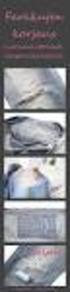 SUORAOMPELU Suoraommel, neula keskellä Käännä valitsinta niin, että ommelnäytössä näkyy kirjain A. Kiinnitä koneeseen peruspaininjalka. Säädä tikin pituutta kääntämällä säädintä. Normaali tikin pituus
SUORAOMPELU Suoraommel, neula keskellä Käännä valitsinta niin, että ommelnäytössä näkyy kirjain A. Kiinnitä koneeseen peruspaininjalka. Säädä tikin pituutta kääntämällä säädintä. Normaali tikin pituus
Konfiguraatiotyökalun päivitys
 Konfiguraatiotyökalun päivitys Kuinka aloitan? Konfiguraatiotyökalu avataan niin kuin aiemminkin suoraan Tenstar clientin käyttöliittymästä, tai harjoituksen ollessa käynnissä. Kuinka aloitan konfiguraatiotyökalun
Konfiguraatiotyökalun päivitys Kuinka aloitan? Konfiguraatiotyökalu avataan niin kuin aiemminkin suoraan Tenstar clientin käyttöliittymästä, tai harjoituksen ollessa käynnissä. Kuinka aloitan konfiguraatiotyökalun
Lindhaus RX 450e Eco Force mattoimuri
 Lindhaus RX 450e Eco Force mattoimuri Pikakäyttöohje Ohjauskahva Vedon estin Imuletkun tuki Joustava imuletku Teleskooppiputki Kalustesuulake harjalla Käynnistyspainike Rakosuulake Ohjauskahvan vapautuspainike
Lindhaus RX 450e Eco Force mattoimuri Pikakäyttöohje Ohjauskahva Vedon estin Imuletkun tuki Joustava imuletku Teleskooppiputki Kalustesuulake harjalla Käynnistyspainike Rakosuulake Ohjauskahvan vapautuspainike
PIKAKÄYTTÖOHJE V S&A Matintupa
 PIKAKÄYTTÖOHJE V1.0 2007 S&A Matintupa MITTALAITE; PAINIKKEET, PORTIT, OSAT PAIKALLINEN portti (local, L) PÄÄPORTTI (master, M) LCD NÄYTTÖ PÄÄTETUNNISTIN VIRTAKYTKIN FUNKTIONÄPPÄIN Jännitteen syöttö VAHVISTUS/
PIKAKÄYTTÖOHJE V1.0 2007 S&A Matintupa MITTALAITE; PAINIKKEET, PORTIT, OSAT PAIKALLINEN portti (local, L) PÄÄPORTTI (master, M) LCD NÄYTTÖ PÄÄTETUNNISTIN VIRTAKYTKIN FUNKTIONÄPPÄIN Jännitteen syöttö VAHVISTUS/
TIETOKONEEN ASETUKSILLA PARANNAT KÄYTETTÄVYYTTÄ
 TIETOKONEEN ASETUKSILLA PARANNAT KÄYTETTÄVYYTTÄ Windows XP-käyttöjärjestelmän asetuksilla sekä Word-asetuksilla voit vaikuttaa tietokoneen näytön ulkoasuun, selkeyteen ja helppokäyttöisyyteen.. 1) ASETUKSET
TIETOKONEEN ASETUKSILLA PARANNAT KÄYTETTÄVYYTTÄ Windows XP-käyttöjärjestelmän asetuksilla sekä Word-asetuksilla voit vaikuttaa tietokoneen näytön ulkoasuun, selkeyteen ja helppokäyttöisyyteen.. 1) ASETUKSET
Käyttöpaneelin käyttäminen
 Tässä luvussa on tietoja käyttöpaneelista, tulostinasetusten muuttamisesta ja käyttöpaneelin valikoista. Useimmat tulostinasetukset voidaan muuttaa sovellusohjelmalla tai tulostinajurilla. Sovellusohjelmalla
Tässä luvussa on tietoja käyttöpaneelista, tulostinasetusten muuttamisesta ja käyttöpaneelin valikoista. Useimmat tulostinasetukset voidaan muuttaa sovellusohjelmalla tai tulostinajurilla. Sovellusohjelmalla
Sangean PR-D4 Käyttöohjeet
 Sangean PR-D4 Käyttöohjeet Kytkimet 1. Taajuuden valintanäppäimet 2. Radioasemien selailun ja kellonajan asetus 3. Muistipaikan valintanäppäimet 4. Äänenvoimakkuuden säätö 5. LCD-näyttö 6. Herätyksen asetus
Sangean PR-D4 Käyttöohjeet Kytkimet 1. Taajuuden valintanäppäimet 2. Radioasemien selailun ja kellonajan asetus 3. Muistipaikan valintanäppäimet 4. Äänenvoimakkuuden säätö 5. LCD-näyttö 6. Herätyksen asetus
Käyttö-ja huolto-ohje Ajastin 1533 3-aikaa FIN
 Ajastin 1533 FIN 1 Kellonaika tai jäljellä oleva lämmitysaika 2 Tuuletuksen merkki 3 Ajan siirto eteen (kellonajan näyttö) 4 Ohjelmointi 5 Muistipaikan tunnus 6 Manuaalikäynnistys 7 Kellonajan asetuksen/kyselyn
Ajastin 1533 FIN 1 Kellonaika tai jäljellä oleva lämmitysaika 2 Tuuletuksen merkki 3 Ajan siirto eteen (kellonajan näyttö) 4 Ohjelmointi 5 Muistipaikan tunnus 6 Manuaalikäynnistys 7 Kellonajan asetuksen/kyselyn
Ommelvalitsin N/R Luonnospiikin säätö. Neulan asema. Differentiaalisyöttö
 OMPELEET Taulukon säädöt ovat normaaliolosuhteisiin sopivia suosituksia. Sopiva langankireys säädetään automaattisesti, kun ommel valitaan säätimestä. Langankireyttä pitää mahdollisesti säätää riippuen
OMPELEET Taulukon säädöt ovat normaaliolosuhteisiin sopivia suosituksia. Sopiva langankireys säädetään automaattisesti, kun ommel valitaan säätimestä. Langankireyttä pitää mahdollisesti säätää riippuen
Ohjeistus yhdistysten internetpäivittäjille
 Ohjeistus yhdistysten internetpäivittäjille Oman yhdistyksen tietojen päivittäminen www.krell.fi-sivuille Huom! Tarvitset päivittämistä varten tunnukset, jotka saat ottamalla yhteyden Kristillisen Eläkeliiton
Ohjeistus yhdistysten internetpäivittäjille Oman yhdistyksen tietojen päivittäminen www.krell.fi-sivuille Huom! Tarvitset päivittämistä varten tunnukset, jotka saat ottamalla yhteyden Kristillisen Eläkeliiton
"PLEXTALK Pocket" -verkkosoittimen pikaopas
 "PLEXTALK Pocket" -verkkosoittimen pikaopas PLEXTALK Pocketin asetukset 1. Käännä PLEXTALK Pocket ympäri. Varmista, että kaksi pientä uloketta ovat ylhäällä. Paina PLEXTALK Pocketin pohjassa olevaa suorakulmaista
"PLEXTALK Pocket" -verkkosoittimen pikaopas PLEXTALK Pocketin asetukset 1. Käännä PLEXTALK Pocket ympäri. Varmista, että kaksi pientä uloketta ovat ylhäällä. Paina PLEXTALK Pocketin pohjassa olevaa suorakulmaista
Punainen mekko. Koot 34-46
 Punainen mekko Koot 34-46 Materiaalit 1.6 1.9 m tukevaa neulosta, leveys 150 cm 40-45 x 30-35 cm puuvillakangasta vuoriin 1 piilovetoketju, pituus 60 cm 6 pyöreää kantanappia, halkaisija 18 mm Ompelulankaa
Punainen mekko Koot 34-46 Materiaalit 1.6 1.9 m tukevaa neulosta, leveys 150 cm 40-45 x 30-35 cm puuvillakangasta vuoriin 1 piilovetoketju, pituus 60 cm 6 pyöreää kantanappia, halkaisija 18 mm Ompelulankaa
F2000 Karavaanimarkiisi
 Asennus ja käyttöohjeet F2000 Karavaanimarkiisi Lue käyttöohjeet huolellisesti ennen käyttöä! Pakkauksen sisältö NIMIKE KUVAUS 1 Kankaan lukitustanko 2 putki 3 Vasen varsi 4 Oikea varsi 5 Seinäkiinnike
Asennus ja käyttöohjeet F2000 Karavaanimarkiisi Lue käyttöohjeet huolellisesti ennen käyttöä! Pakkauksen sisältö NIMIKE KUVAUS 1 Kankaan lukitustanko 2 putki 3 Vasen varsi 4 Oikea varsi 5 Seinäkiinnike
Posterin teko MS Publisherilla
 Posterin teko MS Publisherilla Ensimmäisenä avaa MS Publisher 2010. Löydät sen Windows valikosta - All programs - Microsoft Office. Publisheriin avautuu allaolevan kuvan mukainen näkymä. Mikäli et näe
Posterin teko MS Publisherilla Ensimmäisenä avaa MS Publisher 2010. Löydät sen Windows valikosta - All programs - Microsoft Office. Publisheriin avautuu allaolevan kuvan mukainen näkymä. Mikäli et näe
Canva CV NÄIN PÄÄSET ALKUUN CANVA CV:N TEOSSA: Canva on graafisen suunnittelun
 Canva CV Canva on graafisen suunnittelun ohjelma, jota voi käyttää niin selaimella kuin mobiiliapplikaatiollakin. Canvassa on paljon maksuttomia pohjia CV:n visualisointiin! Canvan perusominaisuuksia voit
Canva CV Canva on graafisen suunnittelun ohjelma, jota voi käyttää niin selaimella kuin mobiiliapplikaatiollakin. Canvassa on paljon maksuttomia pohjia CV:n visualisointiin! Canvan perusominaisuuksia voit
Muistimoduulit. Oppaan osanumero: Tässä oppaassa kerrotaan tietokoneen muistin vaihtamisesta ja laajentamisesta.
 Muistimoduulit Oppaan osanumero: 405768-351 Toukokuu 2006 Tässä oppaassa kerrotaan tietokoneen muistin vaihtamisesta ja laajentamisesta. Sisällysluettelo 1 Muistimoduulien lisääminen tai vaihtaminen Muistimoduulin
Muistimoduulit Oppaan osanumero: 405768-351 Toukokuu 2006 Tässä oppaassa kerrotaan tietokoneen muistin vaihtamisesta ja laajentamisesta. Sisällysluettelo 1 Muistimoduulien lisääminen tai vaihtaminen Muistimoduulin
CROSSTRAINER (Model E 7000P)
 CROSSTRAINER (Model E 7000P) Kuva 1 Poista pultit (C4) tiivisterenkaat (C5) ja mutterit (C6) takavakaajasta (C). Laita kaksi pulttia (C4) takavakaajan läpi, kiinnittääksesi kannattimen laitteeseen (A),
CROSSTRAINER (Model E 7000P) Kuva 1 Poista pultit (C4) tiivisterenkaat (C5) ja mutterit (C6) takavakaajasta (C). Laita kaksi pulttia (C4) takavakaajan läpi, kiinnittääksesi kannattimen laitteeseen (A),
KÄYTTÖOHJE LÄMPÖTILA-ANEMOMETRI DT-619
 KÄYTTÖOHJE LÄMPÖTILA-ANEMOMETRI DT-619 2007 S&A MATINTUPA 1. ILMAVIRTAUKSEN MITTAUS Suora, 1:n pisteen mittaus a) Kytke mittalaitteeseen virta. b) Paina UNITS - näppäintä ja valitse haluttu mittayksikkö
KÄYTTÖOHJE LÄMPÖTILA-ANEMOMETRI DT-619 2007 S&A MATINTUPA 1. ILMAVIRTAUKSEN MITTAUS Suora, 1:n pisteen mittaus a) Kytke mittalaitteeseen virta. b) Paina UNITS - näppäintä ja valitse haluttu mittayksikkö
Sen jälkeen Microsoft Office ja sen alta löytyy ohjelmat. Ensin käynnistä-valikosta kaikki ohjelmat
 Microsoft Office 2010 löytyy tietokoneen käynnistävalikosta aivan kuin kaikki muutkin tietokoneelle asennetut ohjelmat. Microsoft kansion sisältä löytyy toimisto-ohjelmistopakettiin kuuluvat eri ohjelmat,
Microsoft Office 2010 löytyy tietokoneen käynnistävalikosta aivan kuin kaikki muutkin tietokoneelle asennetut ohjelmat. Microsoft kansion sisältä löytyy toimisto-ohjelmistopakettiin kuuluvat eri ohjelmat,
Muistimoduulit Käyttöopas
 Muistimoduulit Käyttöopas Copyright 2008 Hewlett-Packard Development Company, L.P. Tässä olevat tiedot voivat muuttua ilman ennakkoilmoitusta. Ainoat HP:n tuotteita ja palveluja koskevat takuut mainitaan
Muistimoduulit Käyttöopas Copyright 2008 Hewlett-Packard Development Company, L.P. Tässä olevat tiedot voivat muuttua ilman ennakkoilmoitusta. Ainoat HP:n tuotteita ja palveluja koskevat takuut mainitaan
Muistimoduulit Käyttöopas
 Muistimoduulit Käyttöopas Copyright 2009 Hewlett-Packard Development Company, L.P. Tässä olevat tiedot voivat muuttua ilman ennakkoilmoitusta. Ainoat HP:n tuotteita ja palveluja koskevat takuut mainitaan
Muistimoduulit Käyttöopas Copyright 2009 Hewlett-Packard Development Company, L.P. Tässä olevat tiedot voivat muuttua ilman ennakkoilmoitusta. Ainoat HP:n tuotteita ja palveluja koskevat takuut mainitaan
Muistitikun liittäminen tietokoneeseen
 Muistitikun käyttäminen 1 Muistitikun liittäminen tietokoneeseen Muistitikku liitetään tietokoneen USB-porttiin. Koneessa voi olla useita USB-portteja ja tikun voi liittää mihin tahansa niistä. USB-portti
Muistitikun käyttäminen 1 Muistitikun liittäminen tietokoneeseen Muistitikku liitetään tietokoneen USB-porttiin. Koneessa voi olla useita USB-portteja ja tikun voi liittää mihin tahansa niistä. USB-portti
TALLENNETAAN MUISTITIKULLE JA MUISTIKORTILLE
 TALLENNETAAN MUISTITIKULLE JA MUISTIKORTILLE HERVANNAN KIRJASTON TIETOTORI Insinöörinkatu 38 33720 Tampere 040 800 7805 tietotori.hervanta@tampere.fi TALLENNETAAN MUISTIKULLE JA MUISTIKORTILLE 1 Muistitikun
TALLENNETAAN MUISTITIKULLE JA MUISTIKORTILLE HERVANNAN KIRJASTON TIETOTORI Insinöörinkatu 38 33720 Tampere 040 800 7805 tietotori.hervanta@tampere.fi TALLENNETAAN MUISTIKULLE JA MUISTIKORTILLE 1 Muistitikun
Esipuhe. Hyvä BERNINA asiakas
 BERNINA 710 Esipuhe Hyvä BERNINA asiakas Onnitteluni uuden BERNINA koneen hankintasi johdosta! Olet hankkinut laadukkaan tuotteen, josta tulee olemaan paljon iloa ja hyötyä vuosiksi eteenpäin. Jo yli 100
BERNINA 710 Esipuhe Hyvä BERNINA asiakas Onnitteluni uuden BERNINA koneen hankintasi johdosta! Olet hankkinut laadukkaan tuotteen, josta tulee olemaan paljon iloa ja hyötyä vuosiksi eteenpäin. Jo yli 100
Käyttöohje Lyhyt esittely DecoStudy-palveluun.
 Opi ja opeta visuaalista myyntityötä Käyttöohje Lyhyt esittely DecoStudy-palveluun. decostudy.com Tehtävät 1A. Tehtävät avautuvat ratas-kuvakkeesta (1A. yläpalkissa vasemmalla). Tehtävät on lajiteltu kansioihin
Opi ja opeta visuaalista myyntityötä Käyttöohje Lyhyt esittely DecoStudy-palveluun. decostudy.com Tehtävät 1A. Tehtävät avautuvat ratas-kuvakkeesta (1A. yläpalkissa vasemmalla). Tehtävät on lajiteltu kansioihin
Ulkoasu. 1.Objektiivi 2.Tallennuspainike 3.Kuvien ottopainike _ FIN 01
 Ulkoasu 3 2 1 1.Objektiivi 2.Tallennuspainike 3.Kuvien ottopainike FIN 01 13 4.Micro-USB-portti 10 12 11 6 7 8 9 4 5 5.Akun virtakytkin 6.Sivu ylös -painike 7.Virtapainike 8.OK-painike 9.Sivu alas -painike
Ulkoasu 3 2 1 1.Objektiivi 2.Tallennuspainike 3.Kuvien ottopainike FIN 01 13 4.Micro-USB-portti 10 12 11 6 7 8 9 4 5 5.Akun virtakytkin 6.Sivu ylös -painike 7.Virtapainike 8.OK-painike 9.Sivu alas -painike
KUVANKÄSITTELY THE GIMP FOR WINDOWS OHJELMASSA
 KUVANKÄSITTELY THE GIMP FOR WINDOWS OHJELMASSA Ohjeistuksessa käydään läpi kuvan koon ja kuvan kankaan koon muuntaminen esimerkin avulla. Ohjeistus on laadittu auttamaan kuvien muokkaamista kuvakommunikaatiota
KUVANKÄSITTELY THE GIMP FOR WINDOWS OHJELMASSA Ohjeistuksessa käydään läpi kuvan koon ja kuvan kankaan koon muuntaminen esimerkin avulla. Ohjeistus on laadittu auttamaan kuvien muokkaamista kuvakommunikaatiota
Hyvä BERNINA asiakas,
 BERNINA 500 Tervetuloa Hyvä BERNINA asiakas, Onnittelumme! Olet hankkinut laadukkaan BERNINA koneen, josta tulee olemaan iloa ja hyötyä vuosiksi eteenpäin. Asiakastyytyväisyys on ollut jo yli 100 vuoden
BERNINA 500 Tervetuloa Hyvä BERNINA asiakas, Onnittelumme! Olet hankkinut laadukkaan BERNINA koneen, josta tulee olemaan iloa ja hyötyä vuosiksi eteenpäin. Asiakastyytyväisyys on ollut jo yli 100 vuoden
Paikantavan turvapuhelimen käyttöohje
 Paikantavan turvapuhelimen käyttöohje Stella Turvapuhelin ja Hoiva Oy Tämä ohje kertoo miten paikantavaa turvapuhelinta käytetään Stella Turvapuhelin ja Hoiva Oy Mannerheimintie 164 00300 Helsinki Sisällysluettelo
Paikantavan turvapuhelimen käyttöohje Stella Turvapuhelin ja Hoiva Oy Tämä ohje kertoo miten paikantavaa turvapuhelinta käytetään Stella Turvapuhelin ja Hoiva Oy Mannerheimintie 164 00300 Helsinki Sisällysluettelo
6.1 Tekstialueiden valinta eli maalaaminen (tulee tehdä ennen jokaista muokkausta ym.)
 6. Tekstin muokkaaminen 6.1 Tekstialueiden valinta eli maalaaminen (tulee tehdä ennen jokaista muokkausta ym.) Tekstin maalaaminen onnistuu vetämällä hiirellä haluamansa tekstialueen yli (eli osoita hiiren
6. Tekstin muokkaaminen 6.1 Tekstialueiden valinta eli maalaaminen (tulee tehdä ennen jokaista muokkausta ym.) Tekstin maalaaminen onnistuu vetämällä hiirellä haluamansa tekstialueen yli (eli osoita hiiren
Lue ohjeet huolellisesti ennen laitteen käyttöä.
 1 Digitointi LP-levyltä CD-levylle (Ion CD Direct) Lue ohjeet huolellisesti ennen laitteen käyttöä. Soittimessa voi käyttää CD-R, CD+R, uudelleen kirjoitettavia CD-RW ja CD+RW levyjä. Yhdelle levylle voi
1 Digitointi LP-levyltä CD-levylle (Ion CD Direct) Lue ohjeet huolellisesti ennen laitteen käyttöä. Soittimessa voi käyttää CD-R, CD+R, uudelleen kirjoitettavia CD-RW ja CD+RW levyjä. Yhdelle levylle voi
Muistimoduulit Käyttöopas
 Muistimoduulit Käyttöopas Copyright 2007 Hewlett-Packard Development Company, L.P. Tässä olevat tiedot voivat muuttua ilman ennakkoilmoitusta. Ainoat HP:n tuotteita ja palveluja koskevat takuut mainitaan
Muistimoduulit Käyttöopas Copyright 2007 Hewlett-Packard Development Company, L.P. Tässä olevat tiedot voivat muuttua ilman ennakkoilmoitusta. Ainoat HP:n tuotteita ja palveluja koskevat takuut mainitaan
Etupaneeli. ON LINE valo on sammunut jos virhetila tai painettu PAUSE. Näytöllä lukee ON LINE => tulostin on valmis
 Toshiba B-SA4T opas Etupaneeli ON LINE valo on sammunut jos virhetila tai painettu PAUSE FEED:llä saa yhden tyhjän tarran tai viimeksi tulostuneen tarran uudelleen (asetettava huoltomenusta) Kuva muovikuorisen
Toshiba B-SA4T opas Etupaneeli ON LINE valo on sammunut jos virhetila tai painettu PAUSE FEED:llä saa yhden tyhjän tarran tai viimeksi tulostuneen tarran uudelleen (asetettava huoltomenusta) Kuva muovikuorisen
Muistimoduulit. Oppaan osanumero: Tässä oppaassa kerrotaan tietokoneen muistin vaihtamisesta ja laajentamisesta.
 Muistimoduulit Oppaan osanumero: 408724-351 Toukokuu 2006 Tässä oppaassa kerrotaan tietokoneen muistin vaihtamisesta ja laajentamisesta. Sisällysluettelo 1 Muistimoduulien lisääminen tai vaihtaminen Muistimoduulin
Muistimoduulit Oppaan osanumero: 408724-351 Toukokuu 2006 Tässä oppaassa kerrotaan tietokoneen muistin vaihtamisesta ja laajentamisesta. Sisällysluettelo 1 Muistimoduulien lisääminen tai vaihtaminen Muistimoduulin
LANKAKERÄ NEULOMINEN
 LANKAKERÄ NEULOMINEN LANKAKERÄLEIKKI Oppilaat seisovat luokassa ja heittelevät lankakerää ristiin rastiin. Ensimmäinen heittäjä sitoo langanpään sormeensa, heittää kerän seuraavalle. Tämä ottaa langasta
LANKAKERÄ NEULOMINEN LANKAKERÄLEIKKI Oppilaat seisovat luokassa ja heittelevät lankakerää ristiin rastiin. Ensimmäinen heittäjä sitoo langanpään sormeensa, heittää kerän seuraavalle. Tämä ottaa langasta
Epooqin perusominaisuudet
 Epooqin perusominaisuudet Huom! Epooqia käytettäessä on suositeltavaa käyttää Firefox -selainta. Chrome toimii myös, mutta eräissä asioissa, kuten äänittämisessä, voi esiintyä ongelmia. Internet Exploreria
Epooqin perusominaisuudet Huom! Epooqia käytettäessä on suositeltavaa käyttää Firefox -selainta. Chrome toimii myös, mutta eräissä asioissa, kuten äänittämisessä, voi esiintyä ongelmia. Internet Exploreria
Pikaohjeita OneNote OPS:in käyttäjille
 OneNote OPS OHJE Pikaohjeita OneNote OPS:in käyttäjille Vinkki: Jos et löydä hakemaasi, voit painaa F1-painiketta, joka avaa OneNote-ohjeen, josta voit hakea hakusanoilla vastausta kysymyksiisi liittyen
OneNote OPS OHJE Pikaohjeita OneNote OPS:in käyttäjille Vinkki: Jos et löydä hakemaasi, voit painaa F1-painiketta, joka avaa OneNote-ohjeen, josta voit hakea hakusanoilla vastausta kysymyksiisi liittyen
VERKKOVELHO-YLLÄPITOTYÖKALUN KÄYTTÖOHJE
 VERKKOVELHO-YLLÄPITOTYÖKALUN KÄYTTÖOHJE 1. SISÄÄN KIRJAUTUMINEN Sisään kirjautuminen VerkkoVelho-ylläpitotyökaluun tapahtuu yrityksesi osoitteessa www.omaosoitteesi.fi/yllapito, esim. www.verkkovelho.fi/yllapito.
VERKKOVELHO-YLLÄPITOTYÖKALUN KÄYTTÖOHJE 1. SISÄÄN KIRJAUTUMINEN Sisään kirjautuminen VerkkoVelho-ylläpitotyökaluun tapahtuu yrityksesi osoitteessa www.omaosoitteesi.fi/yllapito, esim. www.verkkovelho.fi/yllapito.
Artikkelin lisääminen
 Sisällys Artikkelin lisääminen...3 Artikkelin muokkaaminen...5 Kuvan lisääminen artikkeliin...6 Väliotsikoiden lisääminen artikkeliin...9 Navigointilinkin lisääminen valikkoon...10 Käyttäjätietojen muuttaminen...13
Sisällys Artikkelin lisääminen...3 Artikkelin muokkaaminen...5 Kuvan lisääminen artikkeliin...6 Väliotsikoiden lisääminen artikkeliin...9 Navigointilinkin lisääminen valikkoon...10 Käyttäjätietojen muuttaminen...13
Muistimoduulit Käyttöopas
 Muistimoduulit Käyttöopas Copyright 2008 Hewlett-Packard Development Company, L.P. Tässä olevat tiedot voivat muuttua ilman ennakkoilmoitusta. Ainoat HP:n tuotteita ja palveluja koskevat takuut mainitaan
Muistimoduulit Käyttöopas Copyright 2008 Hewlett-Packard Development Company, L.P. Tässä olevat tiedot voivat muuttua ilman ennakkoilmoitusta. Ainoat HP:n tuotteita ja palveluja koskevat takuut mainitaan
Antenni Käytä FM-antennia parhaiden mahdollisten vastaanotto-olosuhteiden saavuttamiseksi.
 1. Toimintovalitsin : Valinta radion tai CD-soittimen välillä 2. Taajuusaluevalitsin : FM/FM ST-alueiden valinta 3. FM antenni : Saadaksesi parhaan mahdollisen vastaanoton vedä tämä ulos 4. CD kansi :
1. Toimintovalitsin : Valinta radion tai CD-soittimen välillä 2. Taajuusaluevalitsin : FM/FM ST-alueiden valinta 3. FM antenni : Saadaksesi parhaan mahdollisen vastaanoton vedä tämä ulos 4. CD kansi :
Tik-76.115 Tietojenkäsittelyopin ohjelmatyö Tietotekniikan osasto Teknillinen korkeakoulu KÄYTTÖOHJE. LiKe Liiketoiminnan kehityksen tukiprojekti
 Tik-76.115 Tietojenkäsittelyopin ohjelmatyö Tietotekniikan osasto Teknillinen korkeakoulu JÄRJESTELMÄN KÄYTTÖOHJE LiKe Liiketoiminnan kehityksen tukiprojekti Versio: 1.1 Tila: hyväksytty Päivämäärä: 13.2.2001
Tik-76.115 Tietojenkäsittelyopin ohjelmatyö Tietotekniikan osasto Teknillinen korkeakoulu JÄRJESTELMÄN KÄYTTÖOHJE LiKe Liiketoiminnan kehityksen tukiprojekti Versio: 1.1 Tila: hyväksytty Päivämäärä: 13.2.2001
Vehicle Security System VSS3 - Alarm system remote
 Vehicle Security System VSS3 - Alarm system remote Hälytysjärjestelmän kauko-ohjain Asetusopas - Finnish Arvoisa asiakas Tässä oppaassa on tietoja ja ohjeita siitä, miten eräitä toimintoja otetaan käyttöön
Vehicle Security System VSS3 - Alarm system remote Hälytysjärjestelmän kauko-ohjain Asetusopas - Finnish Arvoisa asiakas Tässä oppaassa on tietoja ja ohjeita siitä, miten eräitä toimintoja otetaan käyttöön
Rekisteröi tuote ja hae tukitietoja osoitteessa CD250 CD255 SE250 SE255. Pikaopas. Kytke. Asenna. Nauti
 Rekisteröi tuote ja hae tukitietoja osoitteessa www.philips.com/welcome CD250 CD255 SE250 SE255 Pikaopas 1 Kytke 2 Asenna 3 Nauti Mitä laatikko sisältää? Tukiasema TAI Luuri Akkutilan kansi Tukiasema ja
Rekisteröi tuote ja hae tukitietoja osoitteessa www.philips.com/welcome CD250 CD255 SE250 SE255 Pikaopas 1 Kytke 2 Asenna 3 Nauti Mitä laatikko sisältää? Tukiasema TAI Luuri Akkutilan kansi Tukiasema ja
Mainoksen taittaminen Wordilla
 Mainoksen taittaminen Wordilla Word soveltuu parhaiten standardimittaisten (A4 jne) word-tiedostojen (.docx) tai pdf-tiedostojen taittoon, mutta sillä pystyy tallentamaan pienellä kikkailulla myös kuvaformaattiin
Mainoksen taittaminen Wordilla Word soveltuu parhaiten standardimittaisten (A4 jne) word-tiedostojen (.docx) tai pdf-tiedostojen taittoon, mutta sillä pystyy tallentamaan pienellä kikkailulla myös kuvaformaattiin
Fiskars Boordilävistäjä
 Fiskars Boordilävistäjä Paperi on helppo kohdistaa oikeaan kohtaan boordilävistäjän apuviivojen avulla. Suuri painike, jota on helppo käyttää. Useita eri kuviovaihtoehtoja Maksimipaperinpaksuus 180 g,
Fiskars Boordilävistäjä Paperi on helppo kohdistaa oikeaan kohtaan boordilävistäjän apuviivojen avulla. Suuri painike, jota on helppo käyttää. Useita eri kuviovaihtoehtoja Maksimipaperinpaksuus 180 g,
Konsolin näytössä näkyy käytettäessä ohjaavia viestejä, joita kannattaa tämän ohjeen lisäksi seurata.
 1 Tulostaulun käyttöohje 1. Yleistä Konsolin näytössä näkyy käytettäessä ohjaavia viestejä, joita kannattaa tämän ohjeen lisäksi seurata. Näytön alapuolella olevilla A, B, C jne. painikkeilla voi valita
1 Tulostaulun käyttöohje 1. Yleistä Konsolin näytössä näkyy käytettäessä ohjaavia viestejä, joita kannattaa tämän ohjeen lisäksi seurata. Näytön alapuolella olevilla A, B, C jne. painikkeilla voi valita
Apple iphone 4 puhelimen käyttöönotto:
 Apple iphone 4 puhelimen käyttöönotto: Ennen vanhan puhelimesi käytöstä poistoa, pidäthän huolen, että olet synkronisoinut yhteystietosi Exchange palvelimelle! iphone 4 yhdellä silmäyksellä Purettuasi
Apple iphone 4 puhelimen käyttöönotto: Ennen vanhan puhelimesi käytöstä poistoa, pidäthän huolen, että olet synkronisoinut yhteystietosi Exchange palvelimelle! iphone 4 yhdellä silmäyksellä Purettuasi
Muistimoduulit. Asiakirjan osanumero: Tässä oppaassa kerrotaan tietokoneen muistin vaihtamisesta ja laajentamisesta.
 Muistimoduulit Asiakirjan osanumero: 419435-351 Tammikuu 2007 Tässä oppaassa kerrotaan tietokoneen muistin vaihtamisesta ja laajentamisesta. Sisällysluettelo Muistimoduulien lisääminen tai vaihtaminen
Muistimoduulit Asiakirjan osanumero: 419435-351 Tammikuu 2007 Tässä oppaassa kerrotaan tietokoneen muistin vaihtamisesta ja laajentamisesta. Sisällysluettelo Muistimoduulien lisääminen tai vaihtaminen
Fiskars ShapeCutter Plusmuotoleikkuri
 Fiskars ShapeCutter Plusmuotoleikkuri Fiskarsin ShapeCutter Plus-muotoleikkurilla leikkaat helposti erilaisia muotoja joko muotosabluunoiden avulla tai vapaalla kädellä. Muotoleikkuri sopii erilaisille
Fiskars ShapeCutter Plusmuotoleikkuri Fiskarsin ShapeCutter Plus-muotoleikkurilla leikkaat helposti erilaisia muotoja joko muotosabluunoiden avulla tai vapaalla kädellä. Muotoleikkuri sopii erilaisille
Gallery 13-W. 7 Digitaalinen valokuvakehys. Käyttöohje
 Gallery 13-W 7 Digitaalinen valokuvakehys Käyttöohje Sisällysluettelo Sisällysluettelo... 1 Tärkeät turvaohjeet... 2 LCD ruudun puhdistus... 2 Digitaalisenvalokuvakehyksen puhdistaminen... 2 Johdanto...
Gallery 13-W 7 Digitaalinen valokuvakehys Käyttöohje Sisällysluettelo Sisällysluettelo... 1 Tärkeät turvaohjeet... 2 LCD ruudun puhdistus... 2 Digitaalisenvalokuvakehyksen puhdistaminen... 2 Johdanto...
Nokia N76-1. Käytön aloittaminen. 9254306 2. painos FI
 Nokia N76-1 Käytön aloittaminen 9254306 2. painos FI Näppäimet ja osat (kansi / kansi auki) Jatkossa käytetään nimeä Nokia N76. 1 Oikea kannen näppäin 2 Keskimmäinen näppäin 3 Vasen kannen näppäin 4 Kakkoskamera,
Nokia N76-1 Käytön aloittaminen 9254306 2. painos FI Näppäimet ja osat (kansi / kansi auki) Jatkossa käytetään nimeä Nokia N76. 1 Oikea kannen näppäin 2 Keskimmäinen näppäin 3 Vasen kannen näppäin 4 Kakkoskamera,
Muistimoduulit Käyttöopas
 Muistimoduulit Käyttöopas Copyright 2009 Hewlett-Packard Development Company, L.P. Tässä olevat tiedot voivat muuttua ilman ennakkoilmoitusta. Ainoat HP:n tuotteita ja palveluja koskevat takuut mainitaan
Muistimoduulit Käyttöopas Copyright 2009 Hewlett-Packard Development Company, L.P. Tässä olevat tiedot voivat muuttua ilman ennakkoilmoitusta. Ainoat HP:n tuotteita ja palveluja koskevat takuut mainitaan
1 hyvä ompelukone. 6 rullaa ompelulankaa. 64,478 pistoa BSR-jalallla. 1 täydellinen lahja, josta on iloa pitkään. 389 täydellistä saumaa
 BERNINA 570 QE I 530 1 hyvä ompelukone 5 metriä kangasta 389 täydellistä saumaa 64,478 pistoa BSR-jalallla 6 rullaa ompelulankaa 7 metriä koristenauhoja 1 täydellinen lahja, josta on iloa pitkään Lataa
BERNINA 570 QE I 530 1 hyvä ompelukone 5 metriä kangasta 389 täydellistä saumaa 64,478 pistoa BSR-jalallla 6 rullaa ompelulankaa 7 metriä koristenauhoja 1 täydellinen lahja, josta on iloa pitkään Lataa
1. Avaa DVD/VHS-laitteen etupaneelin suojakansi, jos se on kiinni.
 1 Olethan tutustunut laitteen käyttösääntöihin ennen digitoinnin aloittamaista! Seuraa ohjetta huolellisesti vaihe vaiheelta. 1. Avaa DVD/VHS-laitteen etupaneelin suojakansi, jos se on kiinni. näyttö DVD/VHS-laitte
1 Olethan tutustunut laitteen käyttösääntöihin ennen digitoinnin aloittamaista! Seuraa ohjetta huolellisesti vaihe vaiheelta. 1. Avaa DVD/VHS-laitteen etupaneelin suojakansi, jos se on kiinni. näyttö DVD/VHS-laitte
1 ihana sohva. 12 tyynyä, joihin. 7 erilaista kangasta. uppoan unelmoimaan. 12 japanilaista kirjontakuviota. 21 silkinhohtoista kirjontalankaa
 1 ihana sohva 1 uusi hieno kirjontakone BERNINA 780 1 japanilaista kirjontakuviota 1 silkinhohtoista kirjontalankaa 7 erilaista kangasta 1 tyynyä, joihin uppoan unelmoimaan Käynnistys-/pysäytyspainike
1 ihana sohva 1 uusi hieno kirjontakone BERNINA 780 1 japanilaista kirjontakuviota 1 silkinhohtoista kirjontalankaa 7 erilaista kangasta 1 tyynyä, joihin uppoan unelmoimaan Käynnistys-/pysäytyspainike
Ulkoiset tallennusvälinekortit
 Ulkoiset tallennusvälinekortit Asiakirjan osanumero: 419584-351 Tammikuu 2007 Tässä oppaassa kerrotaan ulkoisten tallennusvälinekorttien käytöstä. Sisällysluettelo 1 Digitaalisten tallennusvälineiden korttipaikassa
Ulkoiset tallennusvälinekortit Asiakirjan osanumero: 419584-351 Tammikuu 2007 Tässä oppaassa kerrotaan ulkoisten tallennusvälinekorttien käytöstä. Sisällysluettelo 1 Digitaalisten tallennusvälineiden korttipaikassa
WCONDES OHJEET ITÄRASTEILLE (tehty Condes versiolle 8)
 WCONDES OHJEET ITÄRASTEILLE (tehty Condes versiolle 8) 1 UUDEN KILPAILUTIEDOSTON AVAUS Avaa Wcondes ohjelma tuplaklikkaamalla wcondes.lnk ikonia. Ohjelma avaa automaattisesti viimeksi tallennetun kilpailutiedoston.
WCONDES OHJEET ITÄRASTEILLE (tehty Condes versiolle 8) 1 UUDEN KILPAILUTIEDOSTON AVAUS Avaa Wcondes ohjelma tuplaklikkaamalla wcondes.lnk ikonia. Ohjelma avaa automaattisesti viimeksi tallennetun kilpailutiedoston.
Sivunumerot ja osanvaihdot
 Sivunumerot ja osanvaihdot WORD 2010 Sivu 1 / 11 Sivunumerot ja osanvaihdot HUOM ohje on tehty toimimaan WORD 2010 -tekstinkäsittelyohjelmalla. Ohje saattaa toimia tai olla toimimatta myös uudemmille tai
Sivunumerot ja osanvaihdot WORD 2010 Sivu 1 / 11 Sivunumerot ja osanvaihdot HUOM ohje on tehty toimimaan WORD 2010 -tekstinkäsittelyohjelmalla. Ohje saattaa toimia tai olla toimimatta myös uudemmille tai
system 2.0 KODIN OHJAUSLAITE
 system 2.0 KODIN OHJAUSLAITE KÄYTTÖ- JA OHJEKIRJA YLEISTÄ Lue tämä ohjekirja huolellisesti ennen ohjausyksikön käytön aloittamista, käytä ainoastaan tämän kirjan ohjeiden ja annettujen opastusten mukaisesti.
system 2.0 KODIN OHJAUSLAITE KÄYTTÖ- JA OHJEKIRJA YLEISTÄ Lue tämä ohjekirja huolellisesti ennen ohjausyksikön käytön aloittamista, käytä ainoastaan tämän kirjan ohjeiden ja annettujen opastusten mukaisesti.
A13 Kolmiaskelsiksak Huolittelu, korjaaminen, paikkojen ja kuminauhojen kiinnitys. Sopii ohuille ja keskivahvoille kankaille.
 Ompeleet Hyötyompeleet Vaatteiden ym. perusompeluun ja korjaukseen. Ommel Ompeleen nimi/käyttö 1, 2, 3 Suoraommel, neula keskellä, vasemmalla tai oikealla Yleismpelu. Painamalla ommelleveyden painiketta
Ompeleet Hyötyompeleet Vaatteiden ym. perusompeluun ja korjaukseen. Ommel Ompeleen nimi/käyttö 1, 2, 3 Suoraommel, neula keskellä, vasemmalla tai oikealla Yleismpelu. Painamalla ommelleveyden painiketta
Teollisuusompelukonemekaanikkokurssi, Ompelun perusteita OMPELUN PERUSTEITA
 Teollisuusompelukonemekaanikkokurssi, Ompelun perusteita 1.4.1.1 OMPELUN PERUSTEITA Ompeleva teollisuus käyttää tuotteen osien yhdistämiseen erilaisia ompelukoneita. Nämä muodostavat erilaisia tikkikuvioita
Teollisuusompelukonemekaanikkokurssi, Ompelun perusteita 1.4.1.1 OMPELUN PERUSTEITA Ompeleva teollisuus käyttää tuotteen osien yhdistämiseen erilaisia ompelukoneita. Nämä muodostavat erilaisia tikkikuvioita
NEX-3/NEX-5/NEX-5C A-DTS-100-12(1) 2010 Sony Corporation
 NEX-3/NEX-5/NEX-5C Tämän laiteohjelmistopäivityksen uudet toiminnot ja niiden toiminta on kuvattu tässä. Käyttöopas ja mukana toimitetulla CD-ROM-levyllä oleva α-käsikirja sisältävät lisätietoja. 2010
NEX-3/NEX-5/NEX-5C Tämän laiteohjelmistopäivityksen uudet toiminnot ja niiden toiminta on kuvattu tässä. Käyttöopas ja mukana toimitetulla CD-ROM-levyllä oleva α-käsikirja sisältävät lisätietoja. 2010
Installation instructions, accessories. Alcoguard. Volvo Car Corporation Gothenburg, Sweden. Sivu 1 / 22 IMG
 Installation instructions, accessories Ohje nro 31316158 Versio 1.3 Osa nro 30756974, 30758207 Alcoguard IMG-335486 Volvo Car Corporation Alcoguard- 31316158 - V1.3 Sivu 1 / 22 Varuste IMG-242205 A0000162
Installation instructions, accessories Ohje nro 31316158 Versio 1.3 Osa nro 30756974, 30758207 Alcoguard IMG-335486 Volvo Car Corporation Alcoguard- 31316158 - V1.3 Sivu 1 / 22 Varuste IMG-242205 A0000162
Muistimoduulit. Käyttöopas
 Muistimoduulit Käyttöopas Copyright 2006 Hewlett-Packard Development Company, L.P. Näitä tietoja voidaan muuttaa ilman etukäteisilmoitusta. HP-tuotteiden ja - palvelujen ainoat takuut määritetään tuotteiden
Muistimoduulit Käyttöopas Copyright 2006 Hewlett-Packard Development Company, L.P. Näitä tietoja voidaan muuttaa ilman etukäteisilmoitusta. HP-tuotteiden ja - palvelujen ainoat takuut määritetään tuotteiden
www.lionsverkkokauppa.fi
 1 www.lionsverkkokauppa.fi Tervetuloa tilaamaan verkkokaupan kautta joulukortteja tilaamalla maailma muuttuu askeleen paremmaksi. OHJEEN SISÄLTÖ 2 OHJEEN SISÄLTÖ 2 MUUTAMA HUOMIOITAVA ASIA 3 KIRJAUTUMINEN
1 www.lionsverkkokauppa.fi Tervetuloa tilaamaan verkkokaupan kautta joulukortteja tilaamalla maailma muuttuu askeleen paremmaksi. OHJEEN SISÄLTÖ 2 OHJEEN SISÄLTÖ 2 MUUTAMA HUOMIOITAVA ASIA 3 KIRJAUTUMINEN
Pedanet oppilaan ohje Aleksanteri Kenan koulu Eija Arvola
 Pedanet oppilaan ohje Aleksanteri Kenan koulu Eija Arvola 26.8.2016 SISÄLLYSLUETTELO 1. Omat asetukset kuntoon (kaikkien tehtävä aluksi) sivut 3-5 2. Tärkeiden sivujen tilaaminen omiin linkkeihin sivut
Pedanet oppilaan ohje Aleksanteri Kenan koulu Eija Arvola 26.8.2016 SISÄLLYSLUETTELO 1. Omat asetukset kuntoon (kaikkien tehtävä aluksi) sivut 3-5 2. Tärkeiden sivujen tilaaminen omiin linkkeihin sivut
Käyttöpaneelin käyttäminen
 Tässä jaksossa on tietoja käyttöpaneelin käytöstä, tulostimen asetusten muuttamisesta ja käyttöpaneelin valikoiden sisällöstä. 1 Useimpia tulostimen asetuksia voi muuttaa sovellusohjelmasta tai tulostinajurista.
Tässä jaksossa on tietoja käyttöpaneelin käytöstä, tulostimen asetusten muuttamisesta ja käyttöpaneelin valikoiden sisällöstä. 1 Useimpia tulostimen asetuksia voi muuttaa sovellusohjelmasta tai tulostinajurista.
Muistin ja valinnaisten lisäkorttien asennus
 Näiden ohjeiden avulla voit poistaa muisti- tai valinnaisia lisäkortteja. Katso alla olevasta kuvasta, missä on poistettavan kortin liitin. Kiintolevyn liitin 1 Lisäkortin liitin Laiteohjelmakortin liitin
Näiden ohjeiden avulla voit poistaa muisti- tai valinnaisia lisäkortteja. Katso alla olevasta kuvasta, missä on poistettavan kortin liitin. Kiintolevyn liitin 1 Lisäkortin liitin Laiteohjelmakortin liitin
Etälukija PR 1000. Käyttäjäopas. Global Safety & Security Solutions Oy E-mail: info@globalsafety.fi. PR1000v.2
 Etälukija PR 1000 Käyttäjäopas PR1000v.2 Global Safety & Security Solutions Oy E-mail: info@globalsafety.fi Sivu 2 PR 1000 Rajoitukset Kaikki oikeudet tähän ohjekirjaan ovat Global Safety & Security Solutions
Etälukija PR 1000 Käyttäjäopas PR1000v.2 Global Safety & Security Solutions Oy E-mail: info@globalsafety.fi Sivu 2 PR 1000 Rajoitukset Kaikki oikeudet tähän ohjekirjaan ovat Global Safety & Security Solutions
